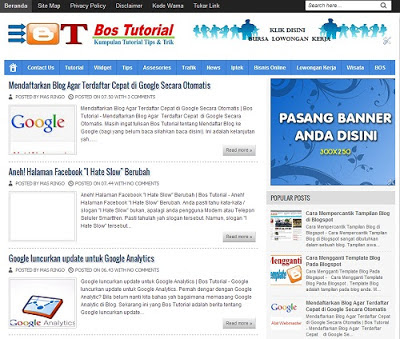Tutorial Blog Apa Lagi Yang Penting? - Membuat Blog Baru? Sudah dilakukan, Mempercantik Blog? Tentu tidak akan ketinggalan. Mendaftarkan Blog ke Mesin Pencari (Google dan Bing) sudah juga dilakukan. Terus apa dong selanjutnya? Mau Tahu? Kasih tahu gak yah.... Mau Tahu Banget atau Mau Tahu Aza...
Saya mau jujur nih, oh iya, sebelumnya isi postingan kali ini hanya sekedar sharing saja. Pada dasarnya, ketika kita membuat atau mengelola sebuah blog, yang paling utama adalah ISI dari Blog tersebut. Apa pesan yang akan kita sampaikan atau informasikan ke khalayak umum (pembaca). Itu saja, tidak ada selain itu. Yang lainnya hanyalah sebagai pelengkap saja. Toh yang dicari orang adalah informasi (baik News atau Tutorial).
Ketika kita sudah memiliki atau mengelola sebuah blog, maka yang harus kita lakukan adalah mendaftarkan blog tersebut ke situs pencari, seperti google atau bing. Kebenaran kedua situs tersebut perusahaan raksasa yang berkecimpung di dalam Search Engine. Satuhal di ingat bahwa pemilik Blogger adalah Google dan perlu mendaftarkan blog yang kita kelola.
Disatu sisi, bila diperlukan, blog yang kita kelola perlu dipercantik. Itupun kalao mau. Seandainya hanya menggunakan tampilan awal pertama kali membuat blog, sebenarnya tidak apa-apa.
Tutorial Blog Apa Lagi Yang Penting?
Kembali ke topik, apakah memerlukan Tutorial Blog lain selain Membuat Blog, Mendaftarkan Blog dan Mempercantik Blog? Jawabnya menurut saya tidak ada. Cukup yang tiga itu saja. Alasannya karema memang hanya itu.
Apa yang terpenting dalam sebuah blog?
Jawabnya singkat, yaitu ISI atau Pesan yang disampaikan. Ketika kita sudah merumuskan apa yang akan kita sampaikan di dalam sebuah blog, maka mulailah membuat blog. Fokus terhadap isinya dan jangan amburadul. Misalnya, Anda ingin menyampaikan pesan tentang Tutorial, buat blog tentang Tutorial jangan sisipkan dengan isi lainnya yang menyimpang. Itu malah merusak blog kita. Kalao mau membuat blog Berita, buat lagi aja Blog Berita (Buat Blog Baru). Toh, dalam satu email bisa membuat blog sebanyak-banyaknya (disarankan maksimal 10 Blog dalam 1 email).
Kelebihannnya atau keuntungan membuat blog banyak (berbeda0-beda) sangat banyak, salah satunya anda akan mendapatkan backlink free dari blog anda sendiri (bila dihubungkan satu sama lain).
Meskipun pada dasarnya blog dibuat pada awalnya adalah untuk mencurahkan isi pikiran atau hanya sebagai media sosial. Namun sekarang blog berkembang menjadi sebuah sarana sebagai pusat informasi.
Isi atau Artikel atau postingan disini berhubungan erat memposting hal-hal baru. Disarankan minimal 4 postingan bary dalam 1 bulan.
So.... terjawab sudah bukan judul postingan ini. Catatan, apabila anda ingin mencari Tutorial Blog, jangan terlalu fokus disitu. Fokuskanlah bagaimana membuat ISI / Arikel / Postingan yang baru dan benar-benar mengena sasaran sesuai dengan Konten Blog yang kita kelola.
Sekali lagi, Tutorial Blog Apa Lagi Yang Penting? Tidak ada. Salam Blogger, hanya sekedar sharing. Apabila ada yang keliru, mohon sangat dimaafkan. Apabila ada yang kurang, monggo... silahkan tulis di kolom komentar di bawah. Satu lagi, jangan lupa untuk mempromosikan Blog anda. Salam blogger lagi deh. [Bos Tutorial]
NB: Jangan terlalu pusing dengan postingan di atas... hehehe.
Have Nice Blogging
Rabu, 18 Desember 2013
Minggu, 21 Juli 2013
Dapatkan Penghasilan Tambahan dari KlikSaya
Dapatkan Penghasilan Tambahan dari KlikSaya - Jangan berkecil hati bila blog anda tidak diterima oleh Google Adsense. Karena ada situs penyedia iklan asli lokal punya bisa memberikan anda penghasilan tambahan. Berbahagialah anda, karena Situs Penghasil Rupiah Lokal terpercaya telah ada di republik ini. Ada beberapa situs penyedia iklan lokal yang bos ikutin, namun hanya situs yang satu inilah yang benar-benar membayar penghasilan yang kita peroleh. KLIKSAYA dot com nama situs tersebut.
Sekilas singkat mengenai KlikSaya
KlikSaya.Com adalah pasar periklanan online Indonesia. Dengan mempergunakan jasa kami, Anda dapat memasang iklan Anda ke berbagai situs terkemuka, dengan biaya yang terjangkau, serta fitur dan laporan iklan yang lengkap dan transparan.
Sistem biaya pemasangan iklan yang kami gunakan adalah Pay-Per-Click (PPC) atau Bayar per Klik. Mengapa PPC? Karena sistem ini adalah yang paling fair baik bagi pemasang iklan maupun penerbit iklan. Sistem ini fair karena pemasang iklan hanya membayarkan penerbit sesuai dengan kinerja dari situs penerbit. Bila penerbit bisa menghasilkan banyak pengunjung dan berkualitas bagus, maka komisi untuk penerbit otomatis akan menjadi lebih besar. Sebaliknya bila situs penerbit kebetulan sedang sepi seperti di hari libur atau sedang terkena gangguan teknis/down, maka biaya yang perlu dibayar oleh pemasang iklan menjadi lebih kecil.
Tentunya kami juga memperhatikan biaya periklanan yang telah diinvestasikan oleh pemasang iklan pada situs kami. Kami juga tidak tidak ingin dana periklanan habis tanpa memberikan hasil yang setimpal kepada pemasang iklan. Oleh karena itu dalam sistem kami telah ditambahkan sistem anti-fraud click, yaitu sistem yang dapat mencegah agar penerbit iklan tidak melakukan kecurangan klik terhadap iklan hanya untuk semata-mata meningkatkan keuntungan pribadi.
Salah satu perlindungan yang kami berikan kepada pemasang iklan adalah sistem unik klik. Pemasang iklan hanya dikenakan biaya untuk klik yang berasal dari IP unik. Bila IP yang sama melakukan klik ulang pada iklan yang sama, maka klik yang berulang ini tidak dikenakan biaya. Dengan adanya sistem ini, maka dana periklanan pemasang iklan akan terlindungi dari pengunjung yang mengklik secara berulang-ulang
Dapatkan Penghasilan Tambahan dari KlikSaya
Caranya :
Syarat Utama
1. Siapkan Blog yang anda ingin didafarkan
2. Siapkan File Gambar KTP hasil scan
3. Siapkan no rekening bank anda
4. Usahakan page view blog anda telah mencapai sebanyak min. 10.000
Apabila anda telah memiliki diatas, maka silahkan ikuti langkah-langkah berikut.
1. Masuklah ke stius KlikSaya dot com.
2. Isilah Formulir yang telah disediakan.
3. Apabila anda sudah mengisi formulir yang telah disediakan, tunggulah kiriman email dari KlikSaya dot com
4. Jika anda telah menerima email kiriman dari kliksaya dot com, maka akun anda dalam proses registrasi.
5. Dalam 2 hari maka akun anda akan diterima.
Apabila sudah diterima
1. Masuklah kembali ke situs kliksaya dot com
2. Mulailah daftarkan blog / situs yang anda miliki
3. Ambillah kode iklan yang telah disediakan sesuai yang template blog anda.
4. Pasanglah kode iklan yang anda daftarkan tadi
5. Apabila sudah anda pasang, tunggu kembali. Dalam waktu dekat maka iklan dari kliksaya dot com akan muncul
Gampang bukan! So tunggu apalagi, segeralah Dapatkan Penghasilan Tambahan dari KlikSaya, salam blogger dan salam sukses. Bos Tutorial.
Sekilas singkat mengenai KlikSaya
KlikSaya.Com adalah pasar periklanan online Indonesia. Dengan mempergunakan jasa kami, Anda dapat memasang iklan Anda ke berbagai situs terkemuka, dengan biaya yang terjangkau, serta fitur dan laporan iklan yang lengkap dan transparan.
Sistem biaya pemasangan iklan yang kami gunakan adalah Pay-Per-Click (PPC) atau Bayar per Klik. Mengapa PPC? Karena sistem ini adalah yang paling fair baik bagi pemasang iklan maupun penerbit iklan. Sistem ini fair karena pemasang iklan hanya membayarkan penerbit sesuai dengan kinerja dari situs penerbit. Bila penerbit bisa menghasilkan banyak pengunjung dan berkualitas bagus, maka komisi untuk penerbit otomatis akan menjadi lebih besar. Sebaliknya bila situs penerbit kebetulan sedang sepi seperti di hari libur atau sedang terkena gangguan teknis/down, maka biaya yang perlu dibayar oleh pemasang iklan menjadi lebih kecil.
Tentunya kami juga memperhatikan biaya periklanan yang telah diinvestasikan oleh pemasang iklan pada situs kami. Kami juga tidak tidak ingin dana periklanan habis tanpa memberikan hasil yang setimpal kepada pemasang iklan. Oleh karena itu dalam sistem kami telah ditambahkan sistem anti-fraud click, yaitu sistem yang dapat mencegah agar penerbit iklan tidak melakukan kecurangan klik terhadap iklan hanya untuk semata-mata meningkatkan keuntungan pribadi.
Salah satu perlindungan yang kami berikan kepada pemasang iklan adalah sistem unik klik. Pemasang iklan hanya dikenakan biaya untuk klik yang berasal dari IP unik. Bila IP yang sama melakukan klik ulang pada iklan yang sama, maka klik yang berulang ini tidak dikenakan biaya. Dengan adanya sistem ini, maka dana periklanan pemasang iklan akan terlindungi dari pengunjung yang mengklik secara berulang-ulang
Dapatkan Penghasilan Tambahan dari KlikSaya
Caranya :
Syarat Utama
1. Siapkan Blog yang anda ingin didafarkan
2. Siapkan File Gambar KTP hasil scan
3. Siapkan no rekening bank anda
4. Usahakan page view blog anda telah mencapai sebanyak min. 10.000
Apabila anda telah memiliki diatas, maka silahkan ikuti langkah-langkah berikut.
1. Masuklah ke stius KlikSaya dot com.
2. Isilah Formulir yang telah disediakan.
3. Apabila anda sudah mengisi formulir yang telah disediakan, tunggulah kiriman email dari KlikSaya dot com
4. Jika anda telah menerima email kiriman dari kliksaya dot com, maka akun anda dalam proses registrasi.
5. Dalam 2 hari maka akun anda akan diterima.
Apabila sudah diterima
1. Masuklah kembali ke situs kliksaya dot com
2. Mulailah daftarkan blog / situs yang anda miliki
3. Ambillah kode iklan yang telah disediakan sesuai yang template blog anda.
4. Pasanglah kode iklan yang anda daftarkan tadi
5. Apabila sudah anda pasang, tunggu kembali. Dalam waktu dekat maka iklan dari kliksaya dot com akan muncul
Gampang bukan! So tunggu apalagi, segeralah Dapatkan Penghasilan Tambahan dari KlikSaya, salam blogger dan salam sukses. Bos Tutorial.
Minggu, 30 Juni 2013
Menampilkan Widget Tertentu Di Halaman Tertentu
Menampilkan Widget Tertentu Di Halaman Tertentu - Ketika kita sedang menuju blog seseorang, terlihat tampilan widget blog tersebut kadang ganti-ganti. Misalnya, di halaman depan Wigdet A, di halalaman lainnya Widget A tidak muncul. Ada apa gerangan....
Sebenarnya, ada beberapa cara yang dilakukan oleh blogger untuk melakukan hal tersebut. Maksudnya Menampilkan Widget Tertentu Di Halaman Tertentu. Mau tahu?
Beginilah caranya secara umum (tips ini tujuannya adalah mempercantik tampilan blog).
1. Menampilkan widget hanya di halaman depan saja (homepage)
<b:if cond='data:blog.url == data:blog.homepageUrl'>
......................................................
</b:if>
2. Menampilkan di semua halaman kecuali homepage.
<b:if cond='data:blog.url != data:blog.homepageUrl'>
......................................................
</b:if>
3. Menampilkan widget hanya di halaman Archive saja.
<b:if cond='data:blog.pageType == "archive"'>
......................................................
</b:if>
4. Menampilkan widget di semua halaman kecuali halaman archive.
<b:if cond='data:blog.pageType != "archive"'>
......................................................
</b:if>
5. Menampilkan widget hanya di halaman posting.
<b:if cond='data:blog.pageType == "item"'>
......................................................
</b:if>
6. Menampilkan widget di semua halaman, kecuali halaman posting.
<b:if cond='data:blog.pageType != "item"'>
......................................................
</b:if>
7. Menampilkan widget hanya di postingan tertentu saja.
<b:if cond='data:blog.pageType == "alamat-postingan"'>
......................................................
</b:if>
8. Menampilkan widget selain di postingan tertentu.
<b:if cond='data:blog.pageType != "alamat-postingan"'>
......................................................
</b:if>
9. Menampilkan widget hanya di halaman staticpages.
<b:if cond='data:blog.pageType == "static_page"'>
......................................................
</b:if>
10. Menampilkan widget di semua halaman, kecuali halaman staticpages.
<b:if cond='data:blog.pageType != "static_page"'>
......................................................
</b:if>
Catatan : Tanda Titik - titik di atas adalah kode widget yang harus di tempatkan
Sebagai Contoh perhatikan di bawah ini.
Coba anda menuju Dunia Sarah. Di halaman depan Widget Fan Facebook tidak muncul. Lalu di halaman kedua ketika klik sebuah artikel, maka Widget Fan Facebook muncul. Untuk melakukan hal itu silahkan coba ikuti langkah berikut.
Menampilkan Widget Tertentu Di Halaman Tertentu
1. Tentunya anda harus buka akun blog anda sendiri.
2. Masuklah ke Elemen Template. Lalu klik Edit HTML
3. Carilah widget yang anda sembunyikan (sebelumnya anda sudah memasang widget di dalam blog anda).
4. Misalnya Widget Fan Facebook. Silahkan cari tulisan "Fan Facebook" (gunakan Ctrl + F untuk mencari secara cepat)
5. Setelah ketemu, maka akan muncul kode persis seperti dibawah ini.
<b:if cond='data:blog.pageType == "item"'>
sebelum kode
<!-- only display title if it's non-empty -->
7. Setelah ditambahkan lalu masukkan kode </b:if> sebelum kode
</b:includable>
</b:widget>
8. Maka hasilnya akan persis seperti di bawah ini.
Catatan : Huruf yang berwarna biru adalah Kode yang ditambahkan. Ingat satuhal, penempatannya jangan salah yah. Harus pas. Kalao gak pas, maka eror. Untuk mengantisipasinya, sebaiknya sebelum memulai langkahlangkah di atas, Simpan Template Blog anda terlebih dahulu.
Okay sudah yah... Bos kira sudah cukup dulu mengenai Menampilkan Widget Tertentu Di Halaman Tertentu. Semoga bisa dipergunakan sebaik mungkin. Salam blogger semoga bermanfaat dan selamat mencoba.
Sebenarnya, ada beberapa cara yang dilakukan oleh blogger untuk melakukan hal tersebut. Maksudnya Menampilkan Widget Tertentu Di Halaman Tertentu. Mau tahu?
Beginilah caranya secara umum (tips ini tujuannya adalah mempercantik tampilan blog).
1. Menampilkan widget hanya di halaman depan saja (homepage)
<b:if cond='data:blog.url == data:blog.homepageUrl'>
......................................................
</b:if>
2. Menampilkan di semua halaman kecuali homepage.
<b:if cond='data:blog.url != data:blog.homepageUrl'>
......................................................
</b:if>
3. Menampilkan widget hanya di halaman Archive saja.
<b:if cond='data:blog.pageType == "archive"'>
......................................................
</b:if>
4. Menampilkan widget di semua halaman kecuali halaman archive.
<b:if cond='data:blog.pageType != "archive"'>
......................................................
</b:if>
5. Menampilkan widget hanya di halaman posting.
<b:if cond='data:blog.pageType == "item"'>
......................................................
</b:if>
6. Menampilkan widget di semua halaman, kecuali halaman posting.
<b:if cond='data:blog.pageType != "item"'>
......................................................
</b:if>
7. Menampilkan widget hanya di postingan tertentu saja.
<b:if cond='data:blog.pageType == "alamat-postingan"'>
......................................................
</b:if>
8. Menampilkan widget selain di postingan tertentu.
<b:if cond='data:blog.pageType != "alamat-postingan"'>
......................................................
</b:if>
9. Menampilkan widget hanya di halaman staticpages.
<b:if cond='data:blog.pageType == "static_page"'>
......................................................
</b:if>
10. Menampilkan widget di semua halaman, kecuali halaman staticpages.
<b:if cond='data:blog.pageType != "static_page"'>
......................................................
</b:if>
Catatan : Tanda Titik - titik di atas adalah kode widget yang harus di tempatkan
Sebagai Contoh perhatikan di bawah ini.
Coba anda menuju Dunia Sarah. Di halaman depan Widget Fan Facebook tidak muncul. Lalu di halaman kedua ketika klik sebuah artikel, maka Widget Fan Facebook muncul. Untuk melakukan hal itu silahkan coba ikuti langkah berikut.
Menampilkan Widget Tertentu Di Halaman Tertentu
1. Tentunya anda harus buka akun blog anda sendiri.
2. Masuklah ke Elemen Template. Lalu klik Edit HTML
3. Carilah widget yang anda sembunyikan (sebelumnya anda sudah memasang widget di dalam blog anda).
4. Misalnya Widget Fan Facebook. Silahkan cari tulisan "Fan Facebook" (gunakan Ctrl + F untuk mencari secara cepat)
5. Setelah ketemu, maka akan muncul kode persis seperti dibawah ini.
<b:widget id='HTML4' locked='false' title='Fan Facebook' type='HTML'> <b:includable id='main'><!-- only display title if it's non-empty --><b:if cond='data:title != ""'><h2 class='title'><data:title/></h2></b:if><div class='widget-content'><data:content/></div><b:include name='quickedit'/> </b:includable> </b:widget>6. Selanjutnya tambahkan kode
<b:if cond='data:blog.pageType == "item"'>
sebelum kode
<!-- only display title if it's non-empty -->
7. Setelah ditambahkan lalu masukkan kode </b:if> sebelum kode
</b:includable>
</b:widget>
8. Maka hasilnya akan persis seperti di bawah ini.
<b:widget id='HTML4' locked='false' title='Fan Facebook' type='HTML'> <b:includable id='main'><b:if cond='data:blog.pageType == "item"'><!-- only display title if it's non-empty --><b:if cond='data:title != ""'><h2 class='title'><data:title/></h2></b:if><div class='widget-content'><data:content/></div><b:include name='quickedit'/></b:if> </b:includable> </b:widget>9. Selesai. Simpan Template blog anda.
Catatan : Huruf yang berwarna biru adalah Kode yang ditambahkan. Ingat satuhal, penempatannya jangan salah yah. Harus pas. Kalao gak pas, maka eror. Untuk mengantisipasinya, sebaiknya sebelum memulai langkahlangkah di atas, Simpan Template Blog anda terlebih dahulu.
Okay sudah yah... Bos kira sudah cukup dulu mengenai Menampilkan Widget Tertentu Di Halaman Tertentu. Semoga bisa dipergunakan sebaik mungkin. Salam blogger semoga bermanfaat dan selamat mencoba.
Cara Membuat Read More Otomatis Tanpa Javascript
Cara Membuat Read More Otomatis Tanpa Javascript - Ketika membuat blog baru, biasanya tampilan blog masih biasa-biasa saja. Artinya kita masih menggunakan tampilan blog yang diberikan oleh Blogger sendiri. Seiring dengan waktu, muncul kebosanan dan ingin menggantinya dengan yang lain. Ada yang menggunakan template yang dinamis, atau mengutak-atik tampilan blog sesuai keinginan.
Cara Membuat Read More Otomatis Tanpa Javascript
Read More atau baca Selanjutnya dibuat agar tampilan blog terlihat lebih rapi dan elegan. Tujuannya agar tampilan bloh ketika pertama kali dibuka bisa terlihat banyak cuplikan artikel. (Baca disini Cara mempercantik Blog). Dengan begitu, pengunjung bisa melihat cuplikan-cuplikan yang ada di dalam blog kita dan memilihnya satu persatu. Perlu diketahui, bahwa cara membuat read more dibedakan menjadi dua, yaitu read more otomatis dan manual.
Read More cara menual, dengan memanfaatkan Insert Jump Break pada posting blog, dimana setiap kali ingin posting artikel baru, kita akan mengklik icon / fasilitas Insert Jump Break. Cara ini pastinya kita harus melakukannya setiap menulis artikel (bila lupa maka read more tidak muncul) --> Baca Disini selengkapnya mengenai Membuat Read More Cara Manual.
Sementara Cara Membuat Read More Otomatis ada dua juga, yaitu dengan menggunakan Javascript dan Tanpa Javascript. Read More Otomatis dengan menggunakan Javascript biasanya memanfaatkan pihak ketiga tempat penyimpanan data script. Seperti .JS dan lain-lain. Info yang Bos Tutorial himpun, bahwa menggunakan cara ini, Google sendiri tidak menyukainya. Bisa jadi alasannya banyak. Oh iya, apabila anda menggunakan template yang dinamis, biasanya sudang menggunakan cara ini. So... tidak usah lagi anda menggantinya dengan yang baru. (abaikan saja tulisan ini).
Cara Membuat Read More Otomatis Tanpa Javascript inilah yang akan kita paparkan disini. Cara ini tidak menggunakan situs pihak ketiga, karena langsung masuk ke script HTML blog kita. Menggunakan cara ini ada manfaatnya, dimana template blog anda akan menjadi lebih SEO Friendly dan ringan. Cara atau trik ini kita akan memanfaatkan kode yang digunakan oleh tampilan mobile blogspot, yaitu post snippet. Oleh karena itu, dalam script HTML blog kita, dilakukan penambahan kode. Ikuti beberapa langkah di bawah ini.
Langkah / Cara Membuat Read More Otomatis Tanpa Javascript
1. Bukalah Akun Blog anda yang sebenarnya (jangan blog orang lain) bila anda memiliki banyak blog dalam satu akun, silahkan pilih salah satu blog saja.
2. Pilih Elemen Template, kemudian lanjutkan dengan klik Edit HTML
3. Lalu cari kode ]]></b:skin>, untuk mempermudah silahkan menggunakan ctrl+f
4. Copy / salin kode di bawah ini dan letakkan tepat di atas kode ]]></b:skin>
.post-thumbnail{float:left;margin-right:20px}
5. Jangan beranjak dulu, masih seoutar edit HTML.
6. Cari kode <data:post.body/> apabila sudah ketemu silahkan Copy kode di bawah ini.
<b:if cond='data:blog.pageType != "item"'>
<b:if cond='data:blog.pageType != "static_page"'>
<div>
<b:if cond='data:post.thumbnailUrl'>
<img class='post-thumbnail' expr:alt='data:post.title' expr:src='data:post.thumbnailUrl' width='72px' height='72px'/>
</b:if>
<data:post.snippet/>
</div>
<div class='jump-link'>
<a expr:href='data:post.url' expr:title='data:post.title'><data:post.jumpText/></a>
</div>
<b:else/>
<data:post.body/>
</b:if>
<b:else/>
<data:post.body/>
</b:if>
7. Setelah di copy, gantilah kode <data:post.body/> dengan kode yang barusan di copy.
8. Selesai. Simpan template blog anda.
9. Lihat hasilnya.
Demikianlah Cara Membuat Read More Otomatis Tanpa Javascript, apabila anda sudah menggunakan Template yang dinamis, abaikan saja ini. Semoga bermanfaat yah. Selamat mencoba. Salam blogger.
Cara Membuat Read More Otomatis Tanpa Javascript
Read More atau baca Selanjutnya dibuat agar tampilan blog terlihat lebih rapi dan elegan. Tujuannya agar tampilan bloh ketika pertama kali dibuka bisa terlihat banyak cuplikan artikel. (Baca disini Cara mempercantik Blog). Dengan begitu, pengunjung bisa melihat cuplikan-cuplikan yang ada di dalam blog kita dan memilihnya satu persatu. Perlu diketahui, bahwa cara membuat read more dibedakan menjadi dua, yaitu read more otomatis dan manual.
Read More cara menual, dengan memanfaatkan Insert Jump Break pada posting blog, dimana setiap kali ingin posting artikel baru, kita akan mengklik icon / fasilitas Insert Jump Break. Cara ini pastinya kita harus melakukannya setiap menulis artikel (bila lupa maka read more tidak muncul) --> Baca Disini selengkapnya mengenai Membuat Read More Cara Manual.
Sementara Cara Membuat Read More Otomatis ada dua juga, yaitu dengan menggunakan Javascript dan Tanpa Javascript. Read More Otomatis dengan menggunakan Javascript biasanya memanfaatkan pihak ketiga tempat penyimpanan data script. Seperti .JS dan lain-lain. Info yang Bos Tutorial himpun, bahwa menggunakan cara ini, Google sendiri tidak menyukainya. Bisa jadi alasannya banyak. Oh iya, apabila anda menggunakan template yang dinamis, biasanya sudang menggunakan cara ini. So... tidak usah lagi anda menggantinya dengan yang baru. (abaikan saja tulisan ini).
Cara Membuat Read More Otomatis Tanpa Javascript inilah yang akan kita paparkan disini. Cara ini tidak menggunakan situs pihak ketiga, karena langsung masuk ke script HTML blog kita. Menggunakan cara ini ada manfaatnya, dimana template blog anda akan menjadi lebih SEO Friendly dan ringan. Cara atau trik ini kita akan memanfaatkan kode yang digunakan oleh tampilan mobile blogspot, yaitu post snippet. Oleh karena itu, dalam script HTML blog kita, dilakukan penambahan kode. Ikuti beberapa langkah di bawah ini.
Langkah / Cara Membuat Read More Otomatis Tanpa Javascript
1. Bukalah Akun Blog anda yang sebenarnya (jangan blog orang lain) bila anda memiliki banyak blog dalam satu akun, silahkan pilih salah satu blog saja.
2. Pilih Elemen Template, kemudian lanjutkan dengan klik Edit HTML
3. Lalu cari kode ]]></b:skin>, untuk mempermudah silahkan menggunakan ctrl+f
4. Copy / salin kode di bawah ini dan letakkan tepat di atas kode ]]></b:skin>
.post-thumbnail{float:left;margin-right:20px}
5. Jangan beranjak dulu, masih seoutar edit HTML.
6. Cari kode <data:post.body/> apabila sudah ketemu silahkan Copy kode di bawah ini.
<b:if cond='data:blog.pageType != "item"'>
<b:if cond='data:blog.pageType != "static_page"'>
<div>
<b:if cond='data:post.thumbnailUrl'>
<img class='post-thumbnail' expr:alt='data:post.title' expr:src='data:post.thumbnailUrl' width='72px' height='72px'/>
</b:if>
<data:post.snippet/>
</div>
<div class='jump-link'>
<a expr:href='data:post.url' expr:title='data:post.title'><data:post.jumpText/></a>
</div>
<b:else/>
<data:post.body/>
</b:if>
<b:else/>
<data:post.body/>
</b:if>
7. Setelah di copy, gantilah kode <data:post.body/> dengan kode yang barusan di copy.
8. Selesai. Simpan template blog anda.
9. Lihat hasilnya.
Demikianlah Cara Membuat Read More Otomatis Tanpa Javascript, apabila anda sudah menggunakan Template yang dinamis, abaikan saja ini. Semoga bermanfaat yah. Selamat mencoba. Salam blogger.
Selasa, 18 Juni 2013
Daftar Blog ke Google dan Bing Yahoo dengan Cepat
Daftar Blog ke Google dan Bing Yahoo dengan Cepat - Perlunya mendaftar sebuah blog kepada mesin pencari. Istilah ini biasa dikatakan Search Engine.Di internet, ada dua perusahaan besar yang berkecimpung di dalam pencarian kata (addword). Sebut saja Google dan Yahoo. Masing-masing situs raksasa ini selalu bersaing menarik penggunanya. Dan kebenaran, pengguna internet masih tetap setia menggunakannya.
Kenapa Mendaftar Blog ke Google dan Bing Yahoo?
Alasannya adalah agar blog kita terindeks oleh google atau bing yahoo tadi. Artikel-artikel kita pun masuk dalam katalog pencarian situs. Disatu sisi membantu kita mempromosikan blog ke khlayak umum tanpa capek. Oleh karena itu, kita harus menggunakannya dengan baik.
Daftar Blog ke Google dan Bing Yahoo dengan Cepat
1. Google Search Engine
Mendaftar blog dengan Google sangatlah mudah. Langkah ini saya sarankan agar anda lakukan. Karena disamping kita menggunakan blogger bawaan google, maka kita kudu mendaftarkannya ke google. Disatu sisi, pengguna internet dalam pencarian artikel, lebih banyak menggunakan google search engine dibandingkan lainnya.
Silahkan masuk ke : https://www.google.com/webmasters/tools/submit-url atau Klik Disini. Untuk lebih lanjut silahkan baca disini.
2. Bing Yahoo Search Engine
Bing adalah salah satu situs yang dimiliki oleh Microsoft dan berkolaborasi dengan Yahoo dalam search engine. Bing - Yahoo, mesin pencari terbaik di internet yang tidak kalah dengan google. Penggunanya pun banyak dan tetap setia. Oleh karena itu, saya sarankan anda untuk mendaftarkan blog ke dalam Bing - Yahoo ini.
Silahkan anda kunjungi disini untuk mendaftarkan blog ke Bing - Yahoo.
Demikianlah catatan Bos Tutorial mengenai Daftar Blog ke Google dan Bing Yahoo dengan Cepat. Selamat mencoba dan semoga bermanfaat, Salam.
Kenapa Mendaftar Blog ke Google dan Bing Yahoo?
Alasannya adalah agar blog kita terindeks oleh google atau bing yahoo tadi. Artikel-artikel kita pun masuk dalam katalog pencarian situs. Disatu sisi membantu kita mempromosikan blog ke khlayak umum tanpa capek. Oleh karena itu, kita harus menggunakannya dengan baik.
Daftar Blog ke Google dan Bing Yahoo dengan Cepat
1. Google Search Engine
Mendaftar blog dengan Google sangatlah mudah. Langkah ini saya sarankan agar anda lakukan. Karena disamping kita menggunakan blogger bawaan google, maka kita kudu mendaftarkannya ke google. Disatu sisi, pengguna internet dalam pencarian artikel, lebih banyak menggunakan google search engine dibandingkan lainnya.
Silahkan masuk ke : https://www.google.com/webmasters/tools/submit-url atau Klik Disini. Untuk lebih lanjut silahkan baca disini.
2. Bing Yahoo Search Engine
Bing adalah salah satu situs yang dimiliki oleh Microsoft dan berkolaborasi dengan Yahoo dalam search engine. Bing - Yahoo, mesin pencari terbaik di internet yang tidak kalah dengan google. Penggunanya pun banyak dan tetap setia. Oleh karena itu, saya sarankan anda untuk mendaftarkan blog ke dalam Bing - Yahoo ini.
Silahkan anda kunjungi disini untuk mendaftarkan blog ke Bing - Yahoo.
Demikianlah catatan Bos Tutorial mengenai Daftar Blog ke Google dan Bing Yahoo dengan Cepat. Selamat mencoba dan semoga bermanfaat, Salam.
Cara Terbaik Mendapatkan Backlink Gratis
Cara Terbaik Mendapatkan Backlink Gratis - Anda tentu tahu bawah backlink sangatlah penting dalam untuk sebuah blog. Bisa dikatakan juga Backlink menentukan nafas suatu blog, karena tanpa backlink sebuah blog akan terasa lemah tanpa daya. Seperti sayur tanpa garam... begitulah kata pepatah kuno yang mengatakannya. Hehehehe...malah bermain sastra.
Backlink bila di artikan ke dalam bahasa sehari-hari adalah umpan balik link. Adanya kepercayaan terhadap blog yang kita kelola dari beberapa situs tertentu. Bisa dari mendaftar di berbagai situs, bisa juga saling bertukar link sesama teman blogger. Disini saya tidak akan memaparkan lebih jauh mengenai kedua hal tersebut. Namun berbagi tentang bagaimana Cara Terbaik Mendapatkan Backlink Gratis.
Memang cara mendapatkan backlink gratis tidaklah mudah, tetapi ada beberapa cara yang bisa kita manfaatkan secara gratis untuk mendapatkan backlink tersebut. Slogan utama adalah, kalao ada gratisan kenapa mesti bayar... benar bukan.
Inilah Cara Terbaik Mendapatkan Backlink Gratis, Simak berikut di bawah ini.
1. Berkomentar di blog dofollow
Cobalah anda cari di google blog dofollow misalnya menggunakan kata kunci Daftar blog dofollow yang terbaru kemudian blogwalking dan berkomentarlah, saya sarankan berkomentarlah dengan menggunakan bahasa yang baik dan baku juga sopan, jangan hanya berkinginan mendapatkan backlink lalu dengan asal berkomentar dan meletakkan link lalu close. Gunakan kata kunci sebagai nama anda saat berkomentar. Jangan lupa meletakkan alamat blog anda di tempat url yang telah disediakan.
2. Join forum
Daftarkanlah ke forum forum terutama forum yang beraliran dofollow. Jika anda sudah join di forum, silahkan melakukan sedikit posting untuk bisa dikomentari oleh anggota lain, Dan pada saat anda mem-posting maka anda berkempatan untuk meletakkan link blog anda. Dan inilah yang akan menjadikan blog anda mendapatkan backlink tersebut. Tetapi tentunya anda harus berhati hati dalam meninggalkan link anda, biasanya suatu forum mempunyai ketentuan batasan jumlah postingan anda. Jadi anda harus mengetahui terlebih dahulu berapa syarat jumlah minimum postingan untuk bisa meletakkan link anda di forum.
3. Membuat Dummy Blog
Dummy blog adalah blog lain yang anda buat untuk tujuan menautkan link ke dalam blog anda sendiri. Anda bisa membuat sebanyak mungkin blog lain sesuka anda sendiri. Tetapi haruslah anda ingat bahwa tidaklah asal membuat blog lalu menautkan ke blog kesayangan kita dan stop begitu saja. Anda juga harus memperhatikan laju perkembangan postingan dan backlink dummy blog yang sudah anda buat walaupun tidak seserius blog kesayangan anda itu.
Memang waktu yang diperlukan membangun dummy blog tidaklah sedikit dan kerepotannya yang amat sangat mengganggu , Tetapi inilah yang paling efektif dan mudah untuk mendapatkan backlink gratis yang akan tertaut untuk selamanya.
4. Gunakan aplikasi
Pergunakan aplikasi aplikasi yang bisa anda install di alat browsing anda maupun di blog anda, misalnya SeoQuake, Alexa, Pagerank. Jikalau anda sudah menginstall alat bantu tersebut maka sejalan dengan penggunaan alat tersebut maka otamatis akan mendapatkan backlink gratis darinya.
Untuk sementara, itu dulu yang bisa kami bagikan. Anda punya pengalaman lain? Silahkan ditambahkan. Semoga tulisan mengenai Cara Terbaik Mendapatkan Backlink Gratis bisa bermanfaat. Salam.
Referensi : Abah Tips Blog
Backlink bila di artikan ke dalam bahasa sehari-hari adalah umpan balik link. Adanya kepercayaan terhadap blog yang kita kelola dari beberapa situs tertentu. Bisa dari mendaftar di berbagai situs, bisa juga saling bertukar link sesama teman blogger. Disini saya tidak akan memaparkan lebih jauh mengenai kedua hal tersebut. Namun berbagi tentang bagaimana Cara Terbaik Mendapatkan Backlink Gratis.
Memang cara mendapatkan backlink gratis tidaklah mudah, tetapi ada beberapa cara yang bisa kita manfaatkan secara gratis untuk mendapatkan backlink tersebut. Slogan utama adalah, kalao ada gratisan kenapa mesti bayar... benar bukan.
Inilah Cara Terbaik Mendapatkan Backlink Gratis, Simak berikut di bawah ini.
1. Berkomentar di blog dofollow
Cobalah anda cari di google blog dofollow misalnya menggunakan kata kunci Daftar blog dofollow yang terbaru kemudian blogwalking dan berkomentarlah, saya sarankan berkomentarlah dengan menggunakan bahasa yang baik dan baku juga sopan, jangan hanya berkinginan mendapatkan backlink lalu dengan asal berkomentar dan meletakkan link lalu close. Gunakan kata kunci sebagai nama anda saat berkomentar. Jangan lupa meletakkan alamat blog anda di tempat url yang telah disediakan.
2. Join forum
Daftarkanlah ke forum forum terutama forum yang beraliran dofollow. Jika anda sudah join di forum, silahkan melakukan sedikit posting untuk bisa dikomentari oleh anggota lain, Dan pada saat anda mem-posting maka anda berkempatan untuk meletakkan link blog anda. Dan inilah yang akan menjadikan blog anda mendapatkan backlink tersebut. Tetapi tentunya anda harus berhati hati dalam meninggalkan link anda, biasanya suatu forum mempunyai ketentuan batasan jumlah postingan anda. Jadi anda harus mengetahui terlebih dahulu berapa syarat jumlah minimum postingan untuk bisa meletakkan link anda di forum.
3. Membuat Dummy Blog
Dummy blog adalah blog lain yang anda buat untuk tujuan menautkan link ke dalam blog anda sendiri. Anda bisa membuat sebanyak mungkin blog lain sesuka anda sendiri. Tetapi haruslah anda ingat bahwa tidaklah asal membuat blog lalu menautkan ke blog kesayangan kita dan stop begitu saja. Anda juga harus memperhatikan laju perkembangan postingan dan backlink dummy blog yang sudah anda buat walaupun tidak seserius blog kesayangan anda itu.
Memang waktu yang diperlukan membangun dummy blog tidaklah sedikit dan kerepotannya yang amat sangat mengganggu , Tetapi inilah yang paling efektif dan mudah untuk mendapatkan backlink gratis yang akan tertaut untuk selamanya.
4. Gunakan aplikasi
Pergunakan aplikasi aplikasi yang bisa anda install di alat browsing anda maupun di blog anda, misalnya SeoQuake, Alexa, Pagerank. Jikalau anda sudah menginstall alat bantu tersebut maka sejalan dengan penggunaan alat tersebut maka otamatis akan mendapatkan backlink gratis darinya.
Untuk sementara, itu dulu yang bisa kami bagikan. Anda punya pengalaman lain? Silahkan ditambahkan. Semoga tulisan mengenai Cara Terbaik Mendapatkan Backlink Gratis bisa bermanfaat. Salam.
Referensi : Abah Tips Blog
Senin, 17 Juni 2013
Cara Mengetahui SWIFT CODE Pada Bank di Indonesia
Cara Mengetahui SWIFT CODE Pada Bank di Indonesia - Mungkin anda bertanya apa itu SWIFT CODE Pada Bank. Perlu diketahui, bahwa masing-masing bank yang ada saat ini memiliki "SWIFT CODE" baik itu BCA, Mandiri, BI dan Seluruh Bank di Indonesia.
Apa itu SWIFT CODE?
SWIFT CODE identik dengan terminologi “Bank Identifier Code” atau disingkat dengan BIC dalam wacana SWIFT. Salah satu peran SWIFT adalah menjadi “kantor pos global” bagi semua bank di dunia dalam mengirimkan dokumen transaksinya dari satu bank ke bank lain. Seperti layaknya kita mengirimkan surat melalui kantor pos, di sampul surat kita akan selalu memberikan identitas lengkap mengenai siapa penerima surat dan siapa pengirim surat tersebut.
Tiap "SWIFT CODE" pada bank berbeda-beda antar satu bank dengan yang lainnya. Kode-kode ini digunakan pada saat ada transfer uang antar bank, tentunya bagi yang sering melakukan pengiriman dan penerimaan uang pasti sudah akrab dengan SWIFT CODE ini tentunya sudah hafal.
Kesimpulannya bahaa Swift code adalah kode bank yang berguna untuk transaksi secara internasional. Jika anda ingin mengirim atau menerima uang dari luar negeri baik melalui transfer bank maupun kartu kredit maka anda memerlukan kode ini untuk memverfikasinya.
Anda mungkin bertanya kenapa Abah paparkan ini. Karena dalam dunia internet khusus bisnis online SWIFT CODE Pada Bank sangatlah penting. Jika anda ingin transfer uang ke Indonesia dari Luar negeri, pasti akan di tanyakan SWIFT CODE bank tujuan transfer anda. Berikut adalah SWIFT CODE Bank – bank yang ada di Indonesia :
SWIFT CODE Bank – bank yang ada di Indonesia
Kode Bank di Indonesia
Apabila ingin mengirim uang antar bank di Indonesia, biasa disebut Kliring maka diperlukan kode bank. Silakan anda pilih kode yang sesuai dengan Bank tempat anda menabung :
1. ABN AMRO Bank: 052
2. American Express Bank LTD: 030
3. Bank Of America: 033
4. Bank Of China Limited: 069
5. BPD Aceh: 116
6. BPD Bali: 129
7. BPD Bengkulu: 133
8. BPD Jambi: 115
9. BPD Jawa Barat dan Banten: 110
10. BPD Jawa Tengah: 113
11. BPD Jawa Timur: 114
12. BPD Kalimantan Barat: 123
13. BPD Kalimantan Selatan: 122
14. BPD Kalimantan Tengah: 125
15. BPD Kalimantan Timur: 124
16. BPD Lampung: 121
17. BPD Maluku: 131
18. BPD Nusa Tenggara Barat: 128
19. BPD Nusa Tenggara Timur: 130
20. BPD Papua: 132
21. BPD Riau: 119
22. BPD Sulawesi Selatan: 126
23. BPD Sulawesi Tengah: 134
24. BPD Sulawesi Tenggara: 135
25. BPD Sulawesi Utara: 127
26. BPD Sumatera Barat: 118
27. BPD Sumatera Selatan: 120
28. BPD Sumatera Utara: 117
29. BPD Yogyakarta: 112
30. Citibank: 031
31. Deutsche Bank AG: 067
32. JP. Morgan Chase Bank: 032
33. Anglomas Internasional Bank: 531
34. ANZ Panin Bank: 061
35. Bank Agroniaga, Tbk: 494
36. Bank Akita: 525
37. Bank Alfindo: 503
38. Bank Antardaerah: 088
39. Bank Arta Niaga Kencana: 020
40. Bank Artha Graha Internasional: 037
41. Bank Artos Indonesia: 542
42. Bank Bintang Manunggal: 484
43. Bank Bisnis Internasional: 459
44. Bank BNP Paribas Indonesia: 057
45. Bank Bukopin: 441
46. Bank Bumi Arta: 076
47. Bank Bumipetera Indonesia: 485
48. Bank Capital Indonesia: 054
49. Bank Central Asia: 014
50. Bank Century: 095
51. Bank China Trust Indonesia: 949
52. Bank CommonWealth: 950
53. Bank Credit Agricole Indosuez: 039
54. Bank Danamon Indonesia: 011
55. Bank DBS Indonesia: 046
56. Bank Dipo Internasional: 523
57. Bank DKI: 111
58. Bank Ekonomi Raharja: 087
59. Bank Eksekutif Internasional: 558
60. Bank Ekspor Indonesia: 003
61. Bank Fama Internasional: 562
62. Bank Finconesia: 945
63. Bank Ganesha: 161
64. Bank Haga: 089
65. Bank Hagakita: 159
66. Bank Harda Internasional: 567
67. Bank Harfa: 517
68. Bank Harmoni Internasional: 166
69. Bank Himpunan Saudara 1906, Tbk: 212
70. Bank IFI: 093
71. Bank INA Perdana: 513
72. Bank Index Selindo: 555
73. Bank Indomonex: 498
74. Bank Internasional Indonesia: 016
75. Bank Jasa Arta: 422
76. Bank Jasa Jakarta: 472
77. Bank Keppel Tatlee Buana: 053
78. Bank Kesawan: 167
79. Bank Kesejahteraan Ekonomi: 535
80. Bank Lippo: 026
81. Bank Mandiri: 008
82. Bank Maspion Indonesia: 157
83. Bank Mayapada Internasional: 097
84. Bank Maybank Indocorp: 947
85. Bank Mayora: 553
86. Bank Mega: 426
87. Bank Merincorp: 946
88. Bank Mestika Dharma: 151
89. Bank Metro Express: 152
90. Bank Mitraniaga: 491
91. Bank Mizuho Indonesia: 048
92. Bank Muamalat Indonesia: 147
93. Bank Multi Arta Sentosa: 548
94. Bank Multicor: 036
95. Bank Negara Indonesia: 009
96. Bank Niaga: 022
97. Bank NISP: 028
98. Bank Nusantara Parahyangan: 145
99. Bank OCBC Indonesia: 948
100. Bank Permata: 013
101. Bank Persyarikatan Indonesia: 521
102. Bank Purba Danarta: 547
103. Bank Rabobank Internasional Indonesia: 060
104. Bank Rakyat Indonesia: 002
105. Bank Resona Perdania: 047
106. Bank Royal Indonesia: 501
107. Bank Shinta Indonesia: 153
108. Bank Sinar Harapan Bali: 564
109. Bank Sri Partha: 466
110. Bank Sumitomo Mitsui Indonesia: 045
111. Bank Swadesi: 146
112. Bank Swaguna: 405
113. Bank Syariah Mandiri: 451
114. Bank Syariah Mega Indonesia: 506
115. Bank Tabungan Negara: 200
116. Bank Tabungan Pensiunan Nasional: 213
117. Bank UIB: 536
118. Bank UOB Buana: 023
119. Bank UOB Indonesia: 058
120. Bank Victoria International: 566
121. Bank Windu Kentjana: 162
122. Bank Woori Indonesia: 068
123. Bank Yudha Bhakti: 490
124. Bank Centratama Nasional: 559
125. Bank Halim Indonesia: 164
126. Bank ING Indonesia: 034
127. Korea Exchange Bank Danamon: 059
128. Bank Liman International: 526
129. Bank PAN Indonesia: 019
130. Bank Prima Master: 520
131. Bank Standard Chartered: 050
132. The Bangkok Bank Comp: 040
133. The Bank Of Tokyo Mitshubisi UFJ: 042
134. HSBC: 041
Catatan : Untuk kode cabangnya silahkan tanya ke Customer Service masing-masing bank. Ingat kode cabang adalah 4 digit. Jika CSnya memberikan 2 digit atau 3 digit maka tambahkan saja angka nol didepannya untuk menggenapkan menjadi 4 digit. Sebagai contoh, kode cabang bank anda adalah 59 maka tambahkan saja dua nol didepannya menjadi 0059.
Contohnya : Untuk BCA bisa dilihat di: http://www.klikbca.com/individual/silver/network.html
Nomor account BCA = 4560717xxx
Bank Code = 014
Branch Code = xxxxx
SWIFT CODE "BIC" = CENAIDJA
Bank Name = Bank Central Asia
Sumber Original Artikel : Abah Tips Blog
Apa itu SWIFT CODE?
SWIFT CODE identik dengan terminologi “Bank Identifier Code” atau disingkat dengan BIC dalam wacana SWIFT. Salah satu peran SWIFT adalah menjadi “kantor pos global” bagi semua bank di dunia dalam mengirimkan dokumen transaksinya dari satu bank ke bank lain. Seperti layaknya kita mengirimkan surat melalui kantor pos, di sampul surat kita akan selalu memberikan identitas lengkap mengenai siapa penerima surat dan siapa pengirim surat tersebut.
Tiap "SWIFT CODE" pada bank berbeda-beda antar satu bank dengan yang lainnya. Kode-kode ini digunakan pada saat ada transfer uang antar bank, tentunya bagi yang sering melakukan pengiriman dan penerimaan uang pasti sudah akrab dengan SWIFT CODE ini tentunya sudah hafal.
Kesimpulannya bahaa Swift code adalah kode bank yang berguna untuk transaksi secara internasional. Jika anda ingin mengirim atau menerima uang dari luar negeri baik melalui transfer bank maupun kartu kredit maka anda memerlukan kode ini untuk memverfikasinya.
Anda mungkin bertanya kenapa Abah paparkan ini. Karena dalam dunia internet khusus bisnis online SWIFT CODE Pada Bank sangatlah penting. Jika anda ingin transfer uang ke Indonesia dari Luar negeri, pasti akan di tanyakan SWIFT CODE bank tujuan transfer anda. Berikut adalah SWIFT CODE Bank – bank yang ada di Indonesia :
SWIFT CODE Bank – bank yang ada di Indonesia
- ABN AMRO Bank: ABNAIDJA
- Hagabank: HAGAIDJA
- Bank Artha Graha: ARTGIDJA
- Bank Bumiputera Indonesia: BUMIIDJA
- Bank Bumi Arta Indonesia: BBAIIDJA
- Bank Buana Indonesia: BBIJIDJA
- Bank Danamon: BDINIDJA
- Bank Mandiri (not Bank Syariah Mandiri): BEIIIDJA
- Bangkok Bank: BKKBIDJA
- Bank Niaga: BNIAIDJA
- Bank Negara Indonesia (BNI): BNINIDJA
- Bank BNP Paribas Indonesia: BNPAIDJA
- Bank Resona Perdania: BPIAIDJA
- Bank Rakyat Indonesia (BRI): BRINIDJA
- Bank Bukopin: BBUKIDJA
- Bank Central Asia (BCA): CENAIDJA
- Deutsche Bank AG: DEUTIDJA
- Bank Mizuho Indonesia: MHCCIDJA
- Hongkong and Shanghai Banking (HSBC): HSBCIDJA
- Bank Internasional Indonesia (BII): IBBKIDJA
- Bank Indonesia: INDOIDJA
- Lippo Bank: LIPBIDJA
- Bank NISP: NISPIDJA
- Pan Indonesia Bank: PINBIDJA
- Bank Rabobank International Indonesia: RABOIDJA
- Bank UFJ Indonesia (formerly Bank Sanwa Indonesia): SAINIDJA
- Bank Swadesi: SWBAIDJA
- Bank Tabungan Negara (BTN): BTANIDJA
- Bank UOB Indonesia: UOBBIDJA
- Bank Permata: BBBAIDJA
- Bank Maybank Indocorp: MBBEIDJA
- Bank Chinatrust Indonesia: CTCBIDJA
- Woori Bank Indonesia: HVBKIDJA
- Bank Sumitomo Mitsui Indonesia: SUNIIDJA
- Bank Finconesia: FINBIDJA
- Bank OCBC Indonesia: OCBCIDJA
- Bank Kesawan: AWANIDJA
- Bank Commonwealth: BICNIDJA
- Bank Ekonomi Raharja: EKONIDJA
- Bank DBS Indonesia: DBSBIDJA
- Bank CIC International (formerly Bank Century Intervest Corp): CICTIDJA
- Bank Ekspor Indonesia: BEXIIDJA
- Bank Mega: MEGAIDJA
- Bank of China, Jakarta Branch: BKCHIDJA
- Bank Syariah Mandiri (not Bank Mandiri): BSMDIDJA
Kode Bank di Indonesia
Apabila ingin mengirim uang antar bank di Indonesia, biasa disebut Kliring maka diperlukan kode bank. Silakan anda pilih kode yang sesuai dengan Bank tempat anda menabung :
1. ABN AMRO Bank: 052
2. American Express Bank LTD: 030
3. Bank Of America: 033
4. Bank Of China Limited: 069
5. BPD Aceh: 116
6. BPD Bali: 129
7. BPD Bengkulu: 133
8. BPD Jambi: 115
9. BPD Jawa Barat dan Banten: 110
10. BPD Jawa Tengah: 113
11. BPD Jawa Timur: 114
12. BPD Kalimantan Barat: 123
13. BPD Kalimantan Selatan: 122
14. BPD Kalimantan Tengah: 125
15. BPD Kalimantan Timur: 124
16. BPD Lampung: 121
17. BPD Maluku: 131
18. BPD Nusa Tenggara Barat: 128
19. BPD Nusa Tenggara Timur: 130
20. BPD Papua: 132
21. BPD Riau: 119
22. BPD Sulawesi Selatan: 126
23. BPD Sulawesi Tengah: 134
24. BPD Sulawesi Tenggara: 135
25. BPD Sulawesi Utara: 127
26. BPD Sumatera Barat: 118
27. BPD Sumatera Selatan: 120
28. BPD Sumatera Utara: 117
29. BPD Yogyakarta: 112
30. Citibank: 031
31. Deutsche Bank AG: 067
32. JP. Morgan Chase Bank: 032
33. Anglomas Internasional Bank: 531
34. ANZ Panin Bank: 061
35. Bank Agroniaga, Tbk: 494
36. Bank Akita: 525
37. Bank Alfindo: 503
38. Bank Antardaerah: 088
39. Bank Arta Niaga Kencana: 020
40. Bank Artha Graha Internasional: 037
41. Bank Artos Indonesia: 542
42. Bank Bintang Manunggal: 484
43. Bank Bisnis Internasional: 459
44. Bank BNP Paribas Indonesia: 057
45. Bank Bukopin: 441
46. Bank Bumi Arta: 076
47. Bank Bumipetera Indonesia: 485
48. Bank Capital Indonesia: 054
49. Bank Central Asia: 014
50. Bank Century: 095
51. Bank China Trust Indonesia: 949
52. Bank CommonWealth: 950
53. Bank Credit Agricole Indosuez: 039
54. Bank Danamon Indonesia: 011
55. Bank DBS Indonesia: 046
56. Bank Dipo Internasional: 523
57. Bank DKI: 111
58. Bank Ekonomi Raharja: 087
59. Bank Eksekutif Internasional: 558
60. Bank Ekspor Indonesia: 003
61. Bank Fama Internasional: 562
62. Bank Finconesia: 945
63. Bank Ganesha: 161
64. Bank Haga: 089
65. Bank Hagakita: 159
66. Bank Harda Internasional: 567
67. Bank Harfa: 517
68. Bank Harmoni Internasional: 166
69. Bank Himpunan Saudara 1906, Tbk: 212
70. Bank IFI: 093
71. Bank INA Perdana: 513
72. Bank Index Selindo: 555
73. Bank Indomonex: 498
74. Bank Internasional Indonesia: 016
75. Bank Jasa Arta: 422
76. Bank Jasa Jakarta: 472
77. Bank Keppel Tatlee Buana: 053
78. Bank Kesawan: 167
79. Bank Kesejahteraan Ekonomi: 535
80. Bank Lippo: 026
81. Bank Mandiri: 008
82. Bank Maspion Indonesia: 157
83. Bank Mayapada Internasional: 097
84. Bank Maybank Indocorp: 947
85. Bank Mayora: 553
86. Bank Mega: 426
87. Bank Merincorp: 946
88. Bank Mestika Dharma: 151
89. Bank Metro Express: 152
90. Bank Mitraniaga: 491
91. Bank Mizuho Indonesia: 048
92. Bank Muamalat Indonesia: 147
93. Bank Multi Arta Sentosa: 548
94. Bank Multicor: 036
95. Bank Negara Indonesia: 009
96. Bank Niaga: 022
97. Bank NISP: 028
98. Bank Nusantara Parahyangan: 145
99. Bank OCBC Indonesia: 948
100. Bank Permata: 013
101. Bank Persyarikatan Indonesia: 521
102. Bank Purba Danarta: 547
103. Bank Rabobank Internasional Indonesia: 060
104. Bank Rakyat Indonesia: 002
105. Bank Resona Perdania: 047
106. Bank Royal Indonesia: 501
107. Bank Shinta Indonesia: 153
108. Bank Sinar Harapan Bali: 564
109. Bank Sri Partha: 466
110. Bank Sumitomo Mitsui Indonesia: 045
111. Bank Swadesi: 146
112. Bank Swaguna: 405
113. Bank Syariah Mandiri: 451
114. Bank Syariah Mega Indonesia: 506
115. Bank Tabungan Negara: 200
116. Bank Tabungan Pensiunan Nasional: 213
117. Bank UIB: 536
118. Bank UOB Buana: 023
119. Bank UOB Indonesia: 058
120. Bank Victoria International: 566
121. Bank Windu Kentjana: 162
122. Bank Woori Indonesia: 068
123. Bank Yudha Bhakti: 490
124. Bank Centratama Nasional: 559
125. Bank Halim Indonesia: 164
126. Bank ING Indonesia: 034
127. Korea Exchange Bank Danamon: 059
128. Bank Liman International: 526
129. Bank PAN Indonesia: 019
130. Bank Prima Master: 520
131. Bank Standard Chartered: 050
132. The Bangkok Bank Comp: 040
133. The Bank Of Tokyo Mitshubisi UFJ: 042
134. HSBC: 041
Catatan : Untuk kode cabangnya silahkan tanya ke Customer Service masing-masing bank. Ingat kode cabang adalah 4 digit. Jika CSnya memberikan 2 digit atau 3 digit maka tambahkan saja angka nol didepannya untuk menggenapkan menjadi 4 digit. Sebagai contoh, kode cabang bank anda adalah 59 maka tambahkan saja dua nol didepannya menjadi 0059.
Contohnya : Untuk BCA bisa dilihat di: http://www.klikbca.com/individual/silver/network.html
Nomor account BCA = 4560717xxx
Bank Code = 014
Branch Code = xxxxx
SWIFT CODE "BIC" = CENAIDJA
Bank Name = Bank Central Asia
Sumber Original Artikel : Abah Tips Blog
Senin, 06 Mei 2013
Menaikkan Pengunjung Blog Dengan Cepat
Menaikkan Pengunjung Blog Dengan Cepat - Banyan cara yang dilakukan oleh para pengelola blog agar blognya banyak dikunjungi oleh para pembaca yang baik dan budiman. Apapun dilakukan. Dengan tujuan blognya laris manis di datangi.
Tentunya anda pun punya cara jitu dan mantap agar blog anda di kunjungi. Dan saya percaya bahwa anda telah melakukannya.
Mau tahu cara itu? Tidak lain adalah PROMOSI.
Berpromosi merupakan cara paling ampuh untuk memperkenalkan sebuah produk dalam ilmu ekonomi. Demikian juga halnya dalam dunia blog. Jangan segan-segan untuk melakukan promosi blog anda kepada siapa pun. Teman, sodara, kerabat, baru kenalan semuanya harus diperkenalkan. Maksudnya jangan malu bahwa anda memiliki blog, dan harus memperkenalkannya.
Lakukanlah hal ini, baik promosi lewat media-media sosial, ataupun saling berbagi informasi sesama teman blogger. Maka blog anda akan dikunjungi dengan cepat.
Lebih lanjut nanti kita akan bahas Alat-alat promosi dalam Menaikkan Pengunjung Blog Dengan Cepat. Salam blogger. [Bos Tutorial]
Tentunya anda pun punya cara jitu dan mantap agar blog anda di kunjungi. Dan saya percaya bahwa anda telah melakukannya.
Mau tahu cara itu? Tidak lain adalah PROMOSI.
Berpromosi merupakan cara paling ampuh untuk memperkenalkan sebuah produk dalam ilmu ekonomi. Demikian juga halnya dalam dunia blog. Jangan segan-segan untuk melakukan promosi blog anda kepada siapa pun. Teman, sodara, kerabat, baru kenalan semuanya harus diperkenalkan. Maksudnya jangan malu bahwa anda memiliki blog, dan harus memperkenalkannya.
Lakukanlah hal ini, baik promosi lewat media-media sosial, ataupun saling berbagi informasi sesama teman blogger. Maka blog anda akan dikunjungi dengan cepat.
Lebih lanjut nanti kita akan bahas Alat-alat promosi dalam Menaikkan Pengunjung Blog Dengan Cepat. Salam blogger. [Bos Tutorial]
Mencoba Mendaftar Google Adsense
Mencoba Mendaftar Google Adsense - Untuk kesempatan kali ini, Bos Tutorial Mencoba Mendaftar Google Adsense. Tujuannya cuma satu agar bisa menampilkan iklan yang diberikan oleh Google Sendiri.
Meskipun blog ini sudah pernah dipasang Google Adsense, tidak tahu dikarenakan apa tiba-tiba langsung di tutup. Maksudnya akun Google Adsense tidak berfungsi lagi alias modar.
Dengan hati yang besar dan berharap baik ke depan, pihak Google mau bermurah hati untuk menerima kembali permohohan pemasangan GA (Google Adsense).
Kita tahu bahwa disamping kita memberikan informasi seputar dunia maya, berharap juga mendapatkan penghasilan tambahan dari blog yang kita pasang. Salah satu pemberi penghasilan tersebut adalah google adsense itu sendiri yang mana dimiliki oleh si Mbah Google.
Oh iya, saya akan memaparkan bagaimana cara untuk mendaftar, mendapatkan GA. Kemudian hari akan kita bahas selanjutnya. Diterima atau tidak diterima permohonan saya kepada Google mengenai GA (meskipun berharap diterima), saya akan tetap memaparkannya kepada kawan-kawan.
Akhirkata, tulisan kecil ini hanyalah curahan hati belaka. Salam. [Bos Tutiroal]
Meskipun blog ini sudah pernah dipasang Google Adsense, tidak tahu dikarenakan apa tiba-tiba langsung di tutup. Maksudnya akun Google Adsense tidak berfungsi lagi alias modar.
Dengan hati yang besar dan berharap baik ke depan, pihak Google mau bermurah hati untuk menerima kembali permohohan pemasangan GA (Google Adsense).
Kita tahu bahwa disamping kita memberikan informasi seputar dunia maya, berharap juga mendapatkan penghasilan tambahan dari blog yang kita pasang. Salah satu pemberi penghasilan tersebut adalah google adsense itu sendiri yang mana dimiliki oleh si Mbah Google.
Oh iya, saya akan memaparkan bagaimana cara untuk mendaftar, mendapatkan GA. Kemudian hari akan kita bahas selanjutnya. Diterima atau tidak diterima permohonan saya kepada Google mengenai GA (meskipun berharap diterima), saya akan tetap memaparkannya kepada kawan-kawan.
Akhirkata, tulisan kecil ini hanyalah curahan hati belaka. Salam. [Bos Tutiroal]
Rabu, 27 Februari 2013
Cara Memasang Fans Page Facebook Tersembunyi
BOS TUTORIAL - Cara Memasang Fans Page Facebook Tersembunyi. Blog kesayangan kita ini baru saja memasang Fans Page Facebook secaara tersembunyi. Sepertinya terlihat bagus. Dan tentunya tidak mengganggu space halaman pada blog.
Tidak abdol rasanya apabila Bos Tutorial tidak membaginya kepada kawan-kawan semua. Pada kesempatan ini, saya mencoba berbagi kepada anda kawan.
Cara Memasang Fans Page Facebook Tersembunyi ini tidaklah susah, anda hanya menambah sedit script pada template blog anda. Namun ada syarat yang anda penuhi.
Syaratnya adalah :
1. Anda harus memiliki Akun Facebook (bisa juga minjam) sebaiknya punya sendiri lebih bagus.
2. Anda juga harus punya sebuah Halaman Facebook (Fans Page Facebook)
Apabila anda belum memiliki syarat di atas, abaikan dulu tutorial kali ini. Oh iya, bagaimana cara membuat facebook dan halaman facebook, nanti kita bahas selanjutnya yah.
Apabila anda sudah memiliki syarat-syarat di atas, langsung saja ikuti langkah-langkah bagaimana Cara Memasang Fans Page Facebook Tersembunyi di bawah ini.
Ada 2 Cara Memasang Fans Page Facebook Tersembunyi
Cara Pertama
1. Bukalah akun blog anda kawan
2. Masuk Elemen Template, lalu pilih Edit Widget, slanjutnya Centang : Expand Template Widget
3. Carilah kode </head> lalu copylah kode script di bawah ini tepat persis di atas kode </head> tadi
Catatan :
Apabila template anda sudah menyediakan kode script diatas, abaikan saja. Artinya anda tidak perlu memasukkannya lagi ke dalam template blog anda. Selanjutnya ikuti cara kedua.
Cara kedua
1. Apabila cara pertama sudah beres, maka masuklah ke Elemen Tata Letak, pilih Add Widget / Tanmah Gadget
2. Lalu pilih HTML/Jawascript
3. Selanjutnya copylah kode script di bawah ini ke dalam Widget/Gadget Baru yang anda buat.
5. Lihat hasilnya.
Catatan :
1. Gantilah tulisan https://www.facebook.com/BosTutorialBlog dengan alamat / URL Halaman Facebook Anda.
2. Lihat contoh hasilnya di sebelah kanan blog ini.
Demikian tutorial kali ini mengenai Cara Memasang Fans Page Facebook Tersembunyi, semoga bermanfaat. Salam Blogger. Jangan lupa LIKE juga Halaman Facebook Bos Tutorial yah :
Bila anda belum memiliki Facebook, silahkan baca di bawah ini.
1. Cara Membuat Facebook di Facebook
2. Cara Membuat Halaman Facebook di Facebook
Tidak abdol rasanya apabila Bos Tutorial tidak membaginya kepada kawan-kawan semua. Pada kesempatan ini, saya mencoba berbagi kepada anda kawan.
Cara Memasang Fans Page Facebook Tersembunyi ini tidaklah susah, anda hanya menambah sedit script pada template blog anda. Namun ada syarat yang anda penuhi.
Syaratnya adalah :
1. Anda harus memiliki Akun Facebook (bisa juga minjam) sebaiknya punya sendiri lebih bagus.
2. Anda juga harus punya sebuah Halaman Facebook (Fans Page Facebook)
Apabila anda belum memiliki syarat di atas, abaikan dulu tutorial kali ini. Oh iya, bagaimana cara membuat facebook dan halaman facebook, nanti kita bahas selanjutnya yah.
Apabila anda sudah memiliki syarat-syarat di atas, langsung saja ikuti langkah-langkah bagaimana Cara Memasang Fans Page Facebook Tersembunyi di bawah ini.
Ada 2 Cara Memasang Fans Page Facebook Tersembunyi
Cara Pertama
1. Bukalah akun blog anda kawan
2. Masuk Elemen Template, lalu pilih Edit Widget, slanjutnya Centang : Expand Template Widget
3. Carilah kode </head> lalu copylah kode script di bawah ini tepat persis di atas kode </head> tadi
<script src='https://ajax.googleapis.com/ajax/libs/jquery/1.6.1/jquery.min.js' type='text/javascript'/>4. Simpan tempalate blog anda.
Catatan :
Apabila template anda sudah menyediakan kode script diatas, abaikan saja. Artinya anda tidak perlu memasukkannya lagi ke dalam template blog anda. Selanjutnya ikuti cara kedua.
Cara kedua
1. Apabila cara pertama sudah beres, maka masuklah ke Elemen Tata Letak, pilih Add Widget / Tanmah Gadget
2. Lalu pilih HTML/Jawascript
3. Selanjutnya copylah kode script di bawah ini ke dalam Widget/Gadget Baru yang anda buat.
<script type="text/javascript">4. Simpat Widget/Gadget Baru yang anda buat tersebut.
//<!--
$(document).ready(function() {$(".w2bslikebox").hover(function() {$(this).stop().animate({right: "0"}, "medium");}, function() {$(this).stop().animate({right: "-250"}, "medium");}, 500);});
//-->
</script>
<style type="text/css">
.w2bslikebox{background: url("https://blogger.googleusercontent.com/img/b/R29vZ2xl/AVvXsEjMmjnraZaLvtRYTv5Sd_xO1-P8mU1i6TopvLXkuXqVfE9KI6jXtsVakS8k7VeT-f5wsmi-U_JGeENUnYxzeAg4fYv1Lqe4w-IROHMsN3OV8aGyZ5_fy1yHpoF5fHJBcuh2FKb9uyhUH3c/s1600/fans-page-facebook.png") no-repeat scroll left center transparent !important;display: block;float: right;height: 270px;padding: 0 5px 0 46px;width: 245px;z-index: 99999;position:fixed;right:-250px;top:20%;}
.w2bslikebox div{border:none;position:relative;display:block;}
.w2bslikebox span{bottom: 12px;font: 8px "lucida grande",tahoma,verdana,arial,sans-serif;position: absolute;right: 6px;text-align: right;z-index: 99999;}
.w2bslikebox span a{color: #808080;text-decoration:none;}
.w2bslikebox span a:hover{text-decoration:underline;}
</style><div class="w2bslikebox" style=""><div>
<iframe src="http://www.facebook.com/plugins/likebox.php?href=https://www.facebook.com/BosTutorialBlog&width=245&colorscheme=light&show_faces=true&connections=9&stream=false&header=false&height=330" scrolling="no" frameborder="0" style="border: medium none; overflow: hidden; height: 330px; width: 245px;background:#fff;"></iframe><span><a href="http://bos-tutorial.blogspot.com/2013/02/cara-memasang-fans-page-facebook.html">Get Widget Here</a></span></div></div>
5. Lihat hasilnya.
Catatan :
1. Gantilah tulisan https://www.facebook.com/BosTutorialBlog dengan alamat / URL Halaman Facebook Anda.
2. Lihat contoh hasilnya di sebelah kanan blog ini.
Demikian tutorial kali ini mengenai Cara Memasang Fans Page Facebook Tersembunyi, semoga bermanfaat. Salam Blogger. Jangan lupa LIKE juga Halaman Facebook Bos Tutorial yah :
Bila anda belum memiliki Facebook, silahkan baca di bawah ini.
1. Cara Membuat Facebook di Facebook
2. Cara Membuat Halaman Facebook di Facebook
Cara Membuat Widget Recent Post Dengan Gambar Seperti Bos Tutorial
BOS TUTORIAL - Cara Membuat Widget Recent Post Dengan Gambar Seperti Bos Tutorial. Judulnya panjang yah. Tidak apa-apa yah. Biar lebih paham saja. Dan langsung melihat contohnya.
Membuat Widget Recent Post Dengan Gambar Seperti Bos Tutorial ini sebenarnya bertujuan untuk mempercantik blog saja. Biar terlihat rapi. Kalau kawan-kawan suka, boleh deh mencobanya.
Inilah Cara Membuat Widget Recent Post Dengan Gambar Seperti Bos Tutorial
1. Buka akun blogger kawan sendiri
2. Masuk Elemen Tata Letak
3. Pilih Add Widget atau Tambah Gadget
4. Apabila kotak baru muncul lalu pilih HTML/Javascript
5. Copy atau salin kode script di bawah ini
7. Lihat hasilnya.
Catatan :
Membuat Widget Recent Post Dengan Gambar Seperti Bos Tutorial ini sebenarnya bertujuan untuk mempercantik blog saja. Biar terlihat rapi. Kalau kawan-kawan suka, boleh deh mencobanya.
Inilah Cara Membuat Widget Recent Post Dengan Gambar Seperti Bos Tutorial
1. Buka akun blogger kawan sendiri
2. Masuk Elemen Tata Letak
3. Pilih Add Widget atau Tambah Gadget
4. Apabila kotak baru muncul lalu pilih HTML/Javascript
5. Copy atau salin kode script di bawah ini
<div id='bp_recent'></div>6. Simpan Widget / Gadget yang baru anda buat.
<script style='text/javascript' src='http://yourjavascript.com/02415211738/artikel-terkait.js'></script>
<script style='text/javascript'>
var numberOfPosts = 20;
var showPostDate = false;
var showSummary = false;
var titleLength = 0;
var showCommentCount = false;
var showThumbs = true;
var showNoImage = true;
var imgDim = 55;
var imgFloat = 'left';
var myMargin = 5;
var mediaThumbsOnly = true;
var showReadMore = false;
</script>
<script src='http://bos-tutorial.blogspot.com/feeds/posts/summary?max-results=20&orderby=published&alt=json-in-script&callback=bprecentpostswiththumbnails'></script>
7. Lihat hasilnya.
Catatan :
- Tulisan http://bos-tutorial.blogspot.com silahkan anda ganti dengan alamat URL / Blog anda.
- Silahkan anda atur sedemikian rupa, mengenai jumlah artikel yang akan dipajang dalam recent post blog anda, sesuai keinginan anda. Blog ini sementara jumlah artikel yang dipajang dalam recent post sebanyak 20
Cara Membuat Related Post Dengan Gambar
BOS TUTORIAL - Cara Membuat Related Post Dengan Gambar. Masih ingat tulisan sebelum postingan ini bukan, yaitu Cara Membuat Related Post Pada Blog. Jangan tanya lagi apa gunanya Related Post atau Artikel Terkait yah (heheheh... canda), soalnya disini sudah dibahas lebih detail. Kita langsung saja ke lokasi (kayak mau kemana aja nih...). Maksudnya langsung membuat tutorialnya, gitu loh....
Beginilah Cara Membuat Related Post Dengan Gambar
1. Tentunya anda harus buka akun blogger anda kawan.
2. Masuk Elemen Template - Lalu Klik Edit HTML
3. Carilah kode ]]></b:skin> (gunakan CTRL + F untuk mempermudah pencarian)
4 Apabila sudah ketemu, copylah kode di bawah ini lalu tempatkan persis di atas kode ]]></b:skin> tadi.
5. Jangan beranjank dulu, masih ada yang harus di cari. Lihat kode selanjutnya di bawah ini, lalu cari kode <div class='post-footer-line post-footer-line-1'/> atau <div class='post-footer-line post-footer-line-2'/> (gunakan CTRL + F untuk mempermudah pencarian)
6. Apabila sudah ketemu dan anda yakin, copy kode di bawah ini dan pastekan tepat di bawah kode <div class='post-footer-line post-footer-line-1'/> atau <div class='post-footer-line post-footer-line-2'/>
8. Simpan template blog anda kawan.
Catatan Yang harus anda perhatikan.
Beginilah Cara Membuat Related Post Dengan Gambar
1. Tentunya anda harus buka akun blogger anda kawan.
2. Masuk Elemen Template - Lalu Klik Edit HTML
3. Carilah kode ]]></b:skin> (gunakan CTRL + F untuk mempermudah pencarian)
4 Apabila sudah ketemu, copylah kode di bawah ini lalu tempatkan persis di atas kode ]]></b:skin> tadi.
/* Related Post Dengan Tooltips Membuat Blog Keren --- */
.related-post .post-thumbnail {
z-index: 1; position: relative;
width: 100px;
height: 100px;
margin: 0; display: block;
border-right: 1px solid #fff;
border-bottom: 1px solid #fff;
-webkit-border-radius: 5px;
-moz-border-radius: 5px;
border-radius: 5px;
-webkit-box-shadow: inset 2px 2px 5px #444;
-moz-box-shadow: inset 2px 2px 5px #444;
box-shadow: inset 2px 2px 5px #555;
}
.related-post {
float: left; position: relative;
width: 108px;
height: 108px;
margin: 0 10px 10px 0;
background: #F6F6F6;
-webkit-border-radius: 5px;
-moz-border-radius: 5px;
border-radius: 5px;
}
.related-post .related-post-title {
display: none;float: left; background: #00B366;
color: #fff;
text-shadow: none;
font-weight: bold;
padding: 10px;
position: absolute;
top: -20px;
left: 40px;
z-index: 2;
width: 200px;
-webkit-box-shadow: 0 0 2px #444;
-moz-box-shadow: 0 0 2px #444;
box-shadow: 0 0 2px #444;
-webkit-border-radius: 3px;
-moz-border-radius: 3px;
border-radius: 3px;
}
.related-post:hover .related-post-title {display: block;}
5. Jangan beranjank dulu, masih ada yang harus di cari. Lihat kode selanjutnya di bawah ini, lalu cari kode <div class='post-footer-line post-footer-line-1'/> atau <div class='post-footer-line post-footer-line-2'/> (gunakan CTRL + F untuk mempermudah pencarian)
6. Apabila sudah ketemu dan anda yakin, copy kode di bawah ini dan pastekan tepat di bawah kode <div class='post-footer-line post-footer-line-1'/> atau <div class='post-footer-line post-footer-line-2'/>
<div id='related-posts'>7. Selesai
<b:if cond='data:blog.pageType == "item"'>
<script type='text/javascript'>//<![CDATA[
var ry='<h3>Related Posts</h3>';rn='<h3> No related post available</h3>';rcomment='comments';rdisable='disable comments';commentYN='no';
var dw='';titles=new Array();titlesNum=0;urls=new Array();timeR=new Array();thumb=new Array();commentsNum=new Array();comments=new Array();function related_results_labels(c){for(var b=0;b<c.feed.entry.length;b++){var d=c.feed.entry[b];titles[titlesNum]=d.title.$t;for(var a=0;a<d.link.length;a++){if('thr$total' in d){commentsNum[titlesNum]=d.thr$total.$t+' '+rcomment}else{commentsNum[titlesNum]=rdisable};if(d.link[a].rel=="alternate"){urls[titlesNum]=d.link[a].href;timeR[titlesNum]=d.published.$t;if('media$thumbnail' in d){thumb[titlesNum]=d.media$thumbnail.url}else{thumb[titlesNum]='https://blogger.googleusercontent.com/img/b/R29vZ2xl/AVvXsEgFNivdxtwE1KW-JTmv-_gxA9rVBkS64IHCdG7dtd_VSQY8t5NZNxywcz-wVPfU32rsU5THZBMC1sy09rxn0SvMqL4nAtYoBjDd3jgS89CATFaxU2XT7OXbBng3vvs6Pv5_aAE57JBE3vnU/'};titlesNum++;break}}}}function removeRelatedDuplicates(){var b=new Array(0);c=new Array(0);e=new Array(0);f=new Array(0);g=new Array(0);for(var a=0;a<urls.length;a++){if(!contains(b,urls[a])){b.length+=1;b[b.length-1]=urls[a];c.length+=1;c[c.length-1]=titles[a];e.length+=1;e[e.length-1]=timeR[a];f.length+=1;f[f.length-1]=thumb[a];g.length+=1;g[g.length-1]=commentsNum[a]}}urls=b;titles=c;timeR=e;thumb=f;commentsNum=g}function contains(b,d){for(var c=0;c<b.length;c++){if(b[c]==d){return true}}return false}function printRelatedLabels(a){var y=a.indexOf('?m=0');if(y!=-1){a=a.replace(/\?m=0/g,'')}for(var b=0;b<urls.length;b++){if(urls[b]==a){urls.splice(b,1);titles.splice(b,1);timeR.splice(b,1);thumb.splice(b,1);commentsNum.splice(b,1)}}var c=Math.floor((titles.length-1)*Math.random());var b=0;if(titles.length==0){dw+=rn}else{dw+=ry;dw+='<div class="clear"/></div><ul>';while(b<titles.length&&b<20&&b<maxresults){if(y!=-1){urls[c]=urls[c]+'?m=0'}if(commentYN=='yes'){comments[c]=' - '+commentsNum[c]}else{comments[c]=''};dw+='<div class="related-post"><div class="related-post-title">'+titles[c]+'</div><a href="'+urls[c]+'" rel="nofollow"><img border="0" class="post-thumbnail" alt="'+titles[c]+'" src="'+thumb[c]+'"/></a></div></div>';if(c<titles.length-1){c++}else{c=0}b++}dw+='</ul>'};urls.splice(0,urls.length);titles.splice(0,titles.length);document.getElementById('related-posts').innerHTML=dw};
//]]></script>
<b:loop values='data:post.labels' var='label'>
<script expr:src='"/feeds/posts/default/-/" + data:label.name + "?alt=json-in-script&callback=related_results_labels"' type='text/javascript'/>
</b:loop>
<script type='text/javascript'>var maxresults=5;removeRelatedDuplicates();printRelatedLabels('<data:post.url/>');</script>
</b:if>
</div>
<div class='clear'/>
8. Simpan template blog anda kawan.
Catatan Yang harus anda perhatikan.
- maxresults=5 adalah jumlah artikel yang anda tapilkan pada Related Post. Silahkan anda tambahi atau kurangi sesuai keingan anda.
- 100px adalah ukuran gambar, baik tinggi maupun lebarnya. Silahkan anda ganti bila anda ingin memperkecil atau memperbesarnya.
- Tulisan Related Post silahkan anda ganti dengan sesuka anda, misalnya jadi Artikel Terkait, atau Mungkin Ini Anda suka" dan lain-lain sesuka anda.
- Bila gagal, coba ulangi lagi perlahan-lahan. Biasanya sih bisa.
Selasa, 26 Februari 2013
Cara Membuat Related Post Dengan Scroll
BOS TUTORIAL - Cara Membuat Related Post Dengan Scroll. Masih kelanjutan dari Membuat Related Post Pada Blog. Apa itu related post atau artikel terkait silahkan baca disini.
Kali ini kita akan membicarakan tentang Cara Membuat Related Post Dengan Scroll. Kenapa menggunakan Scroll? Agar bisa menghemat tempat, dengan begitu akan terlihat ramping.
Seperti yang saya paparkan sebelumnya, bahwa Cara Membuat Related Post Dengan Scroll akan menampilkan Label / Kategori sejumlah yang kita inginkan. Dan akan dibagi berdasarkan Label / Katergori. Misalnya dalam postingan anda ada 3 atau lebi kategori, maka Cara Membuat Related Post Dengan Scroll akan menampilkan maksimal 3 kategori. Anda bisa merombaknya sesuai keinginan anda.
Langsung saja yah, Inilah Cara Membuat Related Post Dengan Scroll
1. Seperti biasa, buka akun blogger kawan
2. Masuk ke Elemen Template, piluh Edit HTML
3. Carilah kode <div class='post-footer-line post-footer-line-1'> gunakan CTRL + F untuk mempermudah pencarian
4. Apabila anda menemukan 2 kode tersebut, anda pilih yang pertama.
5. Sudah ketemu belum nih, bila sudah Copy lah kode script dibawah ini.
7. Simpan template blog anda. Lalu lihat hasilnya.
8. Selesai.
Catatan :
Tambahan : Pilih salah satu yah Related Post yang anda suka. Jangan gunakan semuanya secara bersamaan, akan mempengaruhi loading blog.
Kali ini kita akan membicarakan tentang Cara Membuat Related Post Dengan Scroll. Kenapa menggunakan Scroll? Agar bisa menghemat tempat, dengan begitu akan terlihat ramping.
Seperti yang saya paparkan sebelumnya, bahwa Cara Membuat Related Post Dengan Scroll akan menampilkan Label / Kategori sejumlah yang kita inginkan. Dan akan dibagi berdasarkan Label / Katergori. Misalnya dalam postingan anda ada 3 atau lebi kategori, maka Cara Membuat Related Post Dengan Scroll akan menampilkan maksimal 3 kategori. Anda bisa merombaknya sesuai keinginan anda.
 |
| Contoh Cara Membuat Related Post Dengan Scroll - Sumber : Kumpulan Adsen Blogspot |
1. Seperti biasa, buka akun blogger kawan
2. Masuk ke Elemen Template, piluh Edit HTML
3. Carilah kode <div class='post-footer-line post-footer-line-1'> gunakan CTRL + F untuk mempermudah pencarian
4. Apabila anda menemukan 2 kode tersebut, anda pilih yang pertama.
5. Sudah ketemu belum nih, bila sudah Copy lah kode script dibawah ini.
<b:if cond='data:blog.pageType == "item"'>6. Lalu tempatkan (paste) kode tersebut tepat di bawah kode <div class='post-footer-line post-footer-line-1'>.
<H2>Artikel Terkait:</H2>
<Div class='rbbox'>
<Div style='margin:0; padding:10px;height:200px;overflow:auto;border:1px solid #ccc;'>
<Div id='albri'/>
<Script type='text/javascript'>
var homeUrl3 = "<data:blog.homepageUrl/>";
var maxNumberOfPostsPerLabel = 4;
var maxNumberOfLabels = 10;
maxNumberOfPostsPerLabel = 100;
maxNumberOfLabels = 3;
function listEntries10(json) {
var ul = document.createElement('ul');
var maxPosts = (json.feed.entry.length <= maxNumberOfPostsPerLabel) ?
json.feed.entry.length : maxNumberOfPostsPerLabel;
for (var i = 0; i < maxPosts; i++) {
var entry = json.feed.entry[i];
var alturl;
for (var k = 0; k < entry.link.length; k++) {
if (entry.link[k].rel == 'alternate') {
alturl = entry.link[k].href;
break;
}
}
var li = document.createElement('li');
var a = document.createElement('a');
a.href = alturl;
if(a.href!=location.href) {
var txt = document.createTextNode(entry.title.$t);
a.appendChild(txt);
li.appendChild(a);
ul.appendChild(li);
}
}
for (var l = 0; l < json.feed.link.length; l++) {
if (json.feed.link[l].rel == 'alternate') {
var raw = json.feed.link[l].href;
var label = raw.substr(homeUrl3.length+13);
var k;
for (k=0; k<20; k++) label = label.replace("%20", " ");
var txt = document.createTextNode(label);
var h = document.createElement('b');
h.appendChild(txt);
var div1 = document.createElement('div');
div1.appendChild(h);
div1.appendChild(ul);
document.getElementById('albri').appendChild(div1);
}
}
}
function search10(query, label) {
var script = document.createElement('script');
script.setAttribute('src', query + 'feeds/posts/default/-/'
+ label +
'?alt=json-in-script&callback=listEntries10');
script.setAttribute('type', 'text/javascript');
document.documentElement.firstChild.appendChild(script);
}
var labelArray = new Array();
var numLabel = 0;
<b:loop values='data:posts' var='post'>
<b:loop values='data:post.labels' var='label'>
textLabel = "<data:label.name/>";
var test = 0;
for (var i = 0; i < labelArray.length; i++)
if (labelArray[i] == textLabel) test = 1;
if (test == 0) {
labelArray.push(textLabel);
var maxLabels = (labelArray.length <= maxNumberOfLabels) ?
labelArray.length : maxNumberOfLabels;
if (numLabel < maxLabels) {
search10(homeUrl3, textLabel);
numLabel++;
}
}
</b:loop>
</b:loop>
</Script>
</Div>
<script type="text/javascript">RelPost();</script>
</Div>
</b:if>
7. Simpan template blog anda. Lalu lihat hasilnya.
8. Selesai.
Catatan :
- <h2>Artikel Terkait:</h2> bisa anda ganti sesuai keinginan anda ( misal : Related post, artikel yang berhubungan dll ) atau anda juga bisa menghapusnya.
- <div style="border: 1px solid #ccc; height: 200px; margin: 0; overflow: auto; padding: 10px;"> adalah tampilan kotak artikel terkait tsb. Margin : jarak antara kotak dengan main, Padding : jarak antara isi artikel terkait dengan kotak, border : batas, 1px tsb adalah tebal batasnya, solid adalah jenis batasnya dan #ccc adalah warna batasnya, Height : tinggi kotak artikel tekait ( kalau anda rubah kode 200px menjadi 0 maka kotak related post yang tampil akan menyesuaikan dengan jumlah artikel terkait. Sedangkan jika tetap 200px maka kotak tsb akan otomatis memberi tombol scrool apabila artikel terkait tsb sudah melebihi batas.
- maxNumberOfPostsPerLabel = 100; adalah jumlah posting atau artikel terkait yang ingin di tampilkan maxNumberOfLabels = 3; adalah jumlah label terkait yang ingin ditampilkan
Tambahan : Pilih salah satu yah Related Post yang anda suka. Jangan gunakan semuanya secara bersamaan, akan mempengaruhi loading blog.
Cara Membuat Related Post Pada Blog
BOS TUTORIAL - Cara Membuat Related Post Pada Blog. Artikel Terkait itu bahasa Indonesianya. Namun para blogger lebih familiar dengan sebutan RELATED POST. Blog ini menggunakan bahasa RELATED ARTICLE, kebenaran bawaan dari template yang diberikan oleh mas kolis secara cuma-cuma. Tujuan cuma satu membantu para Pembaca / Pengunjung / Visitor agar bisa lebih gampang mencari postingan /artikel kita yang menyerupai atau satu Kategori / Label dengannya (postingan).
Cara Membuat Related Post Pada Blog
Disamping membantu para pengunjung, membuat Related Post / Related Article / Artikel Terkait / Kamu Harus Menyukai Ini / You Must Like This (ntah apalagi istilahnya... hehehe) juga Mempercantik Blog, sehingga terlihat Elegan/Profesional.
Tutorial ini berlaku bagi kawan-kawan yang menggunakann Related Post di dalam blognya. Apalbila sudah ada, silahkan jangan digubris yah... abaikan saja (baca-baca boleh dong).
Ada beberapa Cara Membuat Related Post Pada Blog
1. Dengan membuat Related Post tanpa gambar
2. Dengan membuat Related Post dengan gambar (thumbail)
Saya jelasin dulu yah satu-satu biar lebih paham.
1. Membuat Related Post tanpa gambar
Membuat Related Post tanpa gambar pada blog biasanya dilakukan di bawah Postingan. Meskipun ada yang ditempatkan di sidebar, namun lebih sering kita temukan di bawah postingan.
Ada banyak cara para blogger membuat related post di dalam blog yang mereka kelola. Antara lain dengan menggunakan Scroll dan tanpa menggunakan Scroll. Semua tergantung selera masing-masing. Pada blog Bos Tutorial ini sementara menggunakan Related Post tanpa Scroll. Terlihat lebih simpel sih. Tanpa menggunakan Scroll biasanya paling banyak artikel terkaitnya 10 artikel (lebih banyak juga tidak apa-apa), dan hanya di kaitkan pada 1 label atau kategori. Apabila Label / Kategori yang anda buat didalam blog anda lebih dari 1 Label/Kategori biasanya yang di kaitkan hanya 1 label / kategori saja. Sedangkan yang menggunakan Scroll bisa lebih dari 1 kategori / label.
2. Membuat Related Post dengan gambar (thumbail)
Penjelasannya hampir sama saja dengan diatas, bedanya ya related post menggunakan Gambar. Kelemahannya adalah apabila dalam postingan kawan-kawan tidak menggunakan Gambar, maka gambarnya tidak muncul.
Membuat Related Post dengan gambar (thumbail) ada 2 cara juga, pertama dengan menyatukan script (kode) related post pada blog kita. Cara kedua adalah dengan memanfaatkan pihak ketiga. Yang paling populer adalah menbuat related post dengan Linkwithin. Linkwithin adalah salah satu penyedia script untuk memasang related post di dalam blog kita. Masih ada lagi situs-situs pihak ketiga yang menyediakan cara ini, tapi Linkwihtin lebih familiar di mata para blogger.
Menggunakan related post ini semua tergantung anda mau pilih yang mana. Yang penting anda paham apa fungsi dan kegunaan related post.
Kelanjutannya simak Cara Membuat Related Post Pada Blog : (Bos Tutorial akan posting satu-persatu, yang sabar yah)
1. Cara Membuat Related Post di bawah Postingan (KLIK DISINI)
2. Cara Membuat Related Post Dengan Scroll (KLIK DISINI)
3. Cara Membuat Related Post Dengan Gambar (KLIK DISINI)
4. Cara Membuat Related Post Dengan Linkwithin.(KLIK DISINI)
Cara Membuat Related Post Pada Blog
Disamping membantu para pengunjung, membuat Related Post / Related Article / Artikel Terkait / Kamu Harus Menyukai Ini / You Must Like This (ntah apalagi istilahnya... hehehe) juga Mempercantik Blog, sehingga terlihat Elegan/Profesional.
Tutorial ini berlaku bagi kawan-kawan yang menggunakann Related Post di dalam blognya. Apalbila sudah ada, silahkan jangan digubris yah... abaikan saja (baca-baca boleh dong).
Ada beberapa Cara Membuat Related Post Pada Blog
1. Dengan membuat Related Post tanpa gambar
2. Dengan membuat Related Post dengan gambar (thumbail)
Saya jelasin dulu yah satu-satu biar lebih paham.
1. Membuat Related Post tanpa gambar
Membuat Related Post tanpa gambar pada blog biasanya dilakukan di bawah Postingan. Meskipun ada yang ditempatkan di sidebar, namun lebih sering kita temukan di bawah postingan.
Ada banyak cara para blogger membuat related post di dalam blog yang mereka kelola. Antara lain dengan menggunakan Scroll dan tanpa menggunakan Scroll. Semua tergantung selera masing-masing. Pada blog Bos Tutorial ini sementara menggunakan Related Post tanpa Scroll. Terlihat lebih simpel sih. Tanpa menggunakan Scroll biasanya paling banyak artikel terkaitnya 10 artikel (lebih banyak juga tidak apa-apa), dan hanya di kaitkan pada 1 label atau kategori. Apabila Label / Kategori yang anda buat didalam blog anda lebih dari 1 Label/Kategori biasanya yang di kaitkan hanya 1 label / kategori saja. Sedangkan yang menggunakan Scroll bisa lebih dari 1 kategori / label.
2. Membuat Related Post dengan gambar (thumbail)
Penjelasannya hampir sama saja dengan diatas, bedanya ya related post menggunakan Gambar. Kelemahannya adalah apabila dalam postingan kawan-kawan tidak menggunakan Gambar, maka gambarnya tidak muncul.
Membuat Related Post dengan gambar (thumbail) ada 2 cara juga, pertama dengan menyatukan script (kode) related post pada blog kita. Cara kedua adalah dengan memanfaatkan pihak ketiga. Yang paling populer adalah menbuat related post dengan Linkwithin. Linkwithin adalah salah satu penyedia script untuk memasang related post di dalam blog kita. Masih ada lagi situs-situs pihak ketiga yang menyediakan cara ini, tapi Linkwihtin lebih familiar di mata para blogger.
Menggunakan related post ini semua tergantung anda mau pilih yang mana. Yang penting anda paham apa fungsi dan kegunaan related post.
Kelanjutannya simak Cara Membuat Related Post Pada Blog : (Bos Tutorial akan posting satu-persatu, yang sabar yah)
1. Cara Membuat Related Post di bawah Postingan (KLIK DISINI)
2. Cara Membuat Related Post Dengan Scroll (KLIK DISINI)
3. Cara Membuat Related Post Dengan Gambar (KLIK DISINI)
4. Cara Membuat Related Post Dengan Linkwithin.(KLIK DISINI)
Senin, 18 Februari 2013
Cara Blog Jadi Terkenal : Promosi Blog Anda
BOS TUTORIAL - Cara Blog Jadi Terkenal : Promosi Blog Anda. Masih berhubungan dengan "Hal-Hal Yang Blogger Harus Perhatikan dalam Blog". Point penting adalah Promosi Blog.
 Sebuah perusahaan, tidak akan pernah maju apabila hanya memproduksi produknya saja. Perusahaan tersebut haruslah memperkenalkan produk yang dia ciptakan kepada konsumen atau masyarakat. Perusahaan tersebut akan mengatakan bahwa produk yang dia ciptakan adalah produk bagus dan layak untuk dimiliki. Maka, produk tersebut pun akan dikenal banyak orang. Dan tidak sedikit orang ingin memilikinya. Awalnya adalah ketika perusahaan tersebut memperkenalkan produknya kepada konsumen.
Sebuah perusahaan, tidak akan pernah maju apabila hanya memproduksi produknya saja. Perusahaan tersebut haruslah memperkenalkan produk yang dia ciptakan kepada konsumen atau masyarakat. Perusahaan tersebut akan mengatakan bahwa produk yang dia ciptakan adalah produk bagus dan layak untuk dimiliki. Maka, produk tersebut pun akan dikenal banyak orang. Dan tidak sedikit orang ingin memilikinya. Awalnya adalah ketika perusahaan tersebut memperkenalkan produknya kepada konsumen.
Anda adalah pemilik blog. Blog yang anda kelola sama dengan perusahaan tersebut. Anda dan saya memberikan informasi baru di dalam blog kita. Ntah itu tutorial, film, tips-tips, berita, software atau apa sajalah. Kita juga harus memperkenalkan kepada calon pembaca blog kita.
Cara Blog Jadi Terkenal : Promosi Blog Anda
Banyak cara untuk memperkenalkan blog kita kepada calon pengunjung. Namun ada 2 yang paling utama.
1. Promosi Blog dengan cara mengeluarkan uang alias Berbayar
Pasanglah iklan di situs-situs komersial dan ramai pengunjung situs-situs tersebut. Misalnya pasang iklan di Facebook, pasang iklan di Google, atau situs-situs teman anda yang kira-kira pengunjungnya banyak. Sesuaikan budget yang anda punya. Ingat... ini anda harus mengeluarkan uang. Omong-omong nih, anda juga bisa pasang iklan di blog ini, tentunya anda bayar juga... hehehe (sekalian promosi nih...)
2. Promosi Blog dengan cara tanoa mengeluarkan uang alias Gratis
Tentunya ini adalah pilihan yang kita sukai bukan. Cara ini haruslah benar-benar kita manfaatkan. Facebook dan twitter serta Google Plus merupakan situs jejaring sosial yang sudah dikenal orang dan penggunaannya tidak berbayar. Manfaatkan situs-situs tersebut sebagai alat promosi blog anda. Buatlah Halaman atau Group khusus untuk anda di situs-situs tersebut. Tariklah mereka bergabung menjadi anggotanya. Jadikan mereka sebagai target pembaca anda. (mengenai pembuatan halaman di facebook nanti kita bahas selanjutnya). Atau bergabunglah di group-group yang sejenis (sesuai dengan deskripsi blog anda), bergabung dengan forum-forum portal berita online yang anda. Dan jangan lupa promosikan blog anda di situ. Maka anda akan mendapatkan pengunjung blog dan blog anda pun mulai dikenal. (silahkan bergabung di Halaman Facebook kami)
Cara kedua di atas tentunya sudah lazim anda temukan. Saya akan bagikan cara yang ekstrim :
Kunjungi dan pasang iklan anda di: IKLAN BOS, Gratis dan Tanpa Daftar, Kentungannya Anda langsung dapat backlink Otomatis.
 Sebuah perusahaan, tidak akan pernah maju apabila hanya memproduksi produknya saja. Perusahaan tersebut haruslah memperkenalkan produk yang dia ciptakan kepada konsumen atau masyarakat. Perusahaan tersebut akan mengatakan bahwa produk yang dia ciptakan adalah produk bagus dan layak untuk dimiliki. Maka, produk tersebut pun akan dikenal banyak orang. Dan tidak sedikit orang ingin memilikinya. Awalnya adalah ketika perusahaan tersebut memperkenalkan produknya kepada konsumen.
Sebuah perusahaan, tidak akan pernah maju apabila hanya memproduksi produknya saja. Perusahaan tersebut haruslah memperkenalkan produk yang dia ciptakan kepada konsumen atau masyarakat. Perusahaan tersebut akan mengatakan bahwa produk yang dia ciptakan adalah produk bagus dan layak untuk dimiliki. Maka, produk tersebut pun akan dikenal banyak orang. Dan tidak sedikit orang ingin memilikinya. Awalnya adalah ketika perusahaan tersebut memperkenalkan produknya kepada konsumen. Anda adalah pemilik blog. Blog yang anda kelola sama dengan perusahaan tersebut. Anda dan saya memberikan informasi baru di dalam blog kita. Ntah itu tutorial, film, tips-tips, berita, software atau apa sajalah. Kita juga harus memperkenalkan kepada calon pembaca blog kita.
Cara Blog Jadi Terkenal : Promosi Blog Anda
Banyak cara untuk memperkenalkan blog kita kepada calon pengunjung. Namun ada 2 yang paling utama.
1. Promosi Blog dengan cara mengeluarkan uang alias Berbayar
Pasanglah iklan di situs-situs komersial dan ramai pengunjung situs-situs tersebut. Misalnya pasang iklan di Facebook, pasang iklan di Google, atau situs-situs teman anda yang kira-kira pengunjungnya banyak. Sesuaikan budget yang anda punya. Ingat... ini anda harus mengeluarkan uang. Omong-omong nih, anda juga bisa pasang iklan di blog ini, tentunya anda bayar juga... hehehe (sekalian promosi nih...)
2. Promosi Blog dengan cara tanoa mengeluarkan uang alias Gratis
Tentunya ini adalah pilihan yang kita sukai bukan. Cara ini haruslah benar-benar kita manfaatkan. Facebook dan twitter serta Google Plus merupakan situs jejaring sosial yang sudah dikenal orang dan penggunaannya tidak berbayar. Manfaatkan situs-situs tersebut sebagai alat promosi blog anda. Buatlah Halaman atau Group khusus untuk anda di situs-situs tersebut. Tariklah mereka bergabung menjadi anggotanya. Jadikan mereka sebagai target pembaca anda. (mengenai pembuatan halaman di facebook nanti kita bahas selanjutnya). Atau bergabunglah di group-group yang sejenis (sesuai dengan deskripsi blog anda), bergabung dengan forum-forum portal berita online yang anda. Dan jangan lupa promosikan blog anda di situ. Maka anda akan mendapatkan pengunjung blog dan blog anda pun mulai dikenal. (silahkan bergabung di Halaman Facebook kami)
Cara kedua di atas tentunya sudah lazim anda temukan. Saya akan bagikan cara yang ekstrim :
- Pakailah baju dengan bertuliskan nama blog anda. Bila perlu sebarkan dan bagikan baju itu kepada siapa pun (mirip kampanye partai).
- Tempelkan pamflet atau brosur atau stiker di setiap sudut kota dimana anda tinggal.
- Bila anda kuliah, coretin saja kamar mandi disana dengan tulisan Tolong Kunjungi Blog saya.
- Setiap anda ketemu orang, bilang sama dia... tolong Kunjungi Blog Saya...
- Sewa semua warnet yang ada di kota anda, dan onlinelah sesuka hatimu dengan tujuan hanya mengunjungi blog anda.
Kunjungi dan pasang iklan anda di: IKLAN BOS, Gratis dan Tanpa Daftar, Kentungannya Anda langsung dapat backlink Otomatis.
Tampilan Template Baru Lagi di Blog
BOS TUTORIAL - Tampilan Template Baru Lagi di Blog. Ini yang kesekian kalinya saya mengganti template blog ini. Oh iya, kembali lagi saya update artikel di blog ini, setelah sekian lama tak pernah buka. Sebelumnya saya minta maaf kepada kawan-kawan karena baru bisa menyapa dan memberikan info terbaru.
Tampilan Template Baru Lagi di Blog
Tampilan blog ini sebelumnya memang bagus. Cuma setelah saya pikir-pikit kok masih lambat. Akhirnya saya mencoba menggunakan template blog buatan Mas Kolis yang lumayan terkenal di jajaran perbloggeran. Memang terlihat sederhana. Namun untuk standar penulisan tutor cocok. Karena menurut saya, bahwa tampilan blog disesuaikan dengan isinya. Jadi singkron.
Tampilan template blog saya yang lama bisa anda lihat di bawah ini.
Demikian sekilas info mengenai Tampilan Template Baru Lagi di Blog yang hanya sekedar pemberitahuan saja. Oh iya bila ingin mengetahui Cara Mengganti Template Blog Pada Blogspot, silahkan KLIK SAJA DISINI. Salam dari kami. [Bos Tutorial]
Tampilan Template Baru Lagi di Blog
Tampilan blog ini sebelumnya memang bagus. Cuma setelah saya pikir-pikit kok masih lambat. Akhirnya saya mencoba menggunakan template blog buatan Mas Kolis yang lumayan terkenal di jajaran perbloggeran. Memang terlihat sederhana. Namun untuk standar penulisan tutor cocok. Karena menurut saya, bahwa tampilan blog disesuaikan dengan isinya. Jadi singkron.
Tampilan template blog saya yang lama bisa anda lihat di bawah ini.
Demikian sekilas info mengenai Tampilan Template Baru Lagi di Blog yang hanya sekedar pemberitahuan saja. Oh iya bila ingin mengetahui Cara Mengganti Template Blog Pada Blogspot, silahkan KLIK SAJA DISINI. Salam dari kami. [Bos Tutorial]
Langganan:
Postingan (Atom)